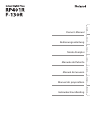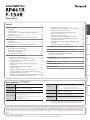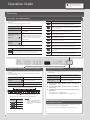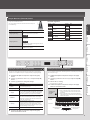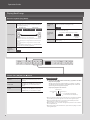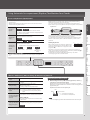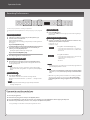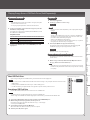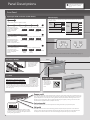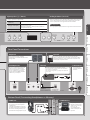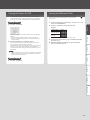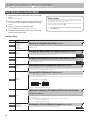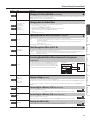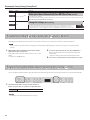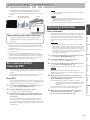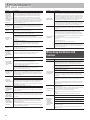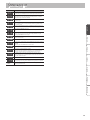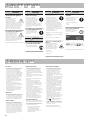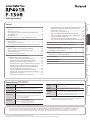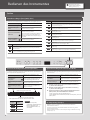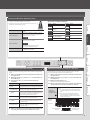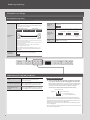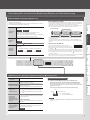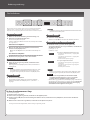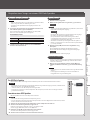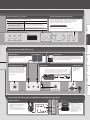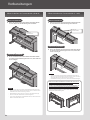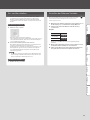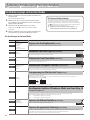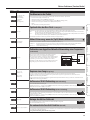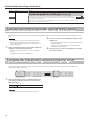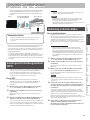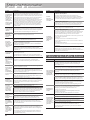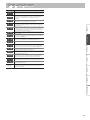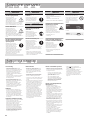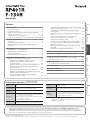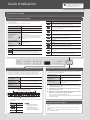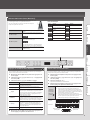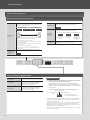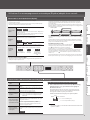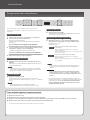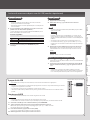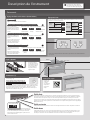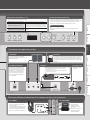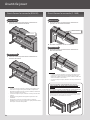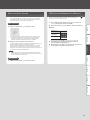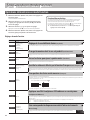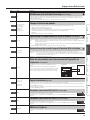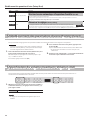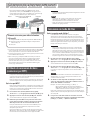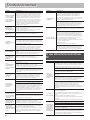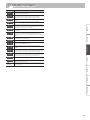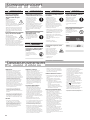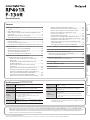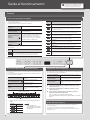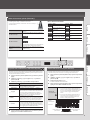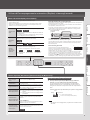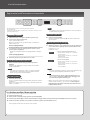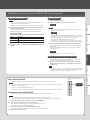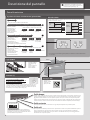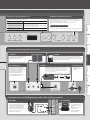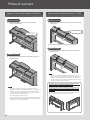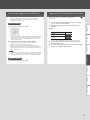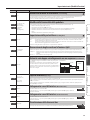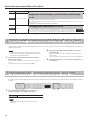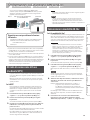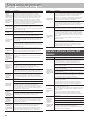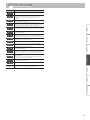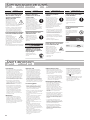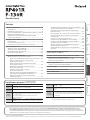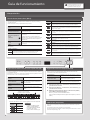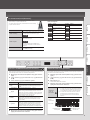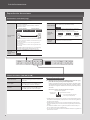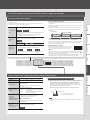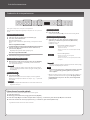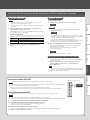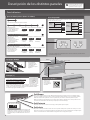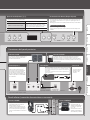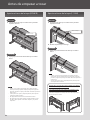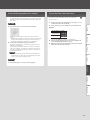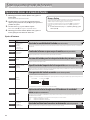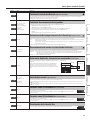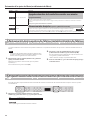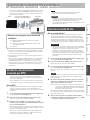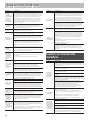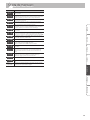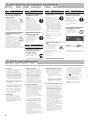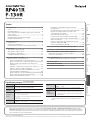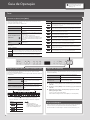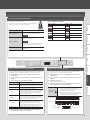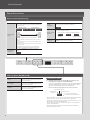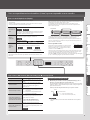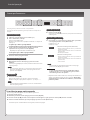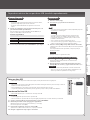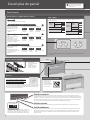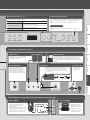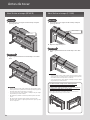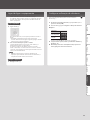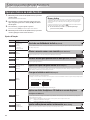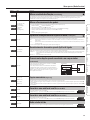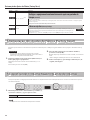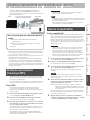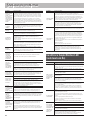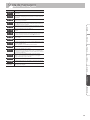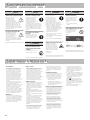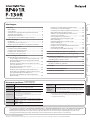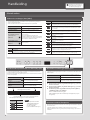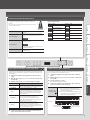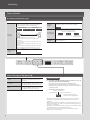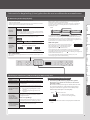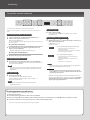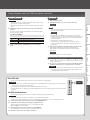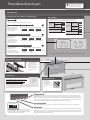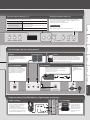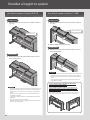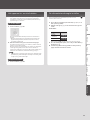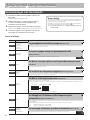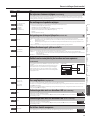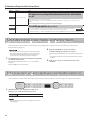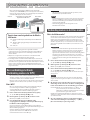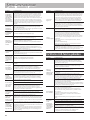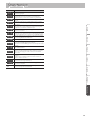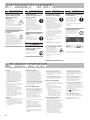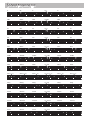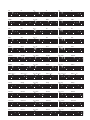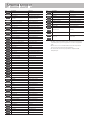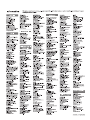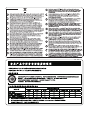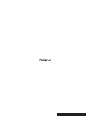Roland F-130R Le manuel du propriétaire
- Catégorie
- Instruments de musique
- Taper
- Le manuel du propriétaire
Ce manuel convient également à

Owner’s Manual
Bedienungsanleitung
Mode d’emploi
Manuale dell'utente
Manual del usuario
Manual do proprietário
Gebruikershandleiding
Deutsch Français Italiano Español Português NederlandsEnglish
La page charge ...
La page charge ...
La page charge ...
La page charge ...
La page charge ...
La page charge ...
La page charge ...
La page charge ...
La page charge ...
La page charge ...
La page charge ...
La page charge ...
La page charge ...
La page charge ...
La page charge ...
La page charge ...
La page charge ...
La page charge ...
La page charge ...
La page charge ...
La page charge ...
La page charge ...
La page charge ...
La page charge ...
La page charge ...
La page charge ...
La page charge ...
La page charge ...
La page charge ...
La page charge ...
La page charge ...
La page charge ...
La page charge ...
La page charge ...
La page charge ...
La page charge ...
La page charge ...

Guide d’utilisation . . . . . . . . . . . . . . . . . . . . . . . . . . . . . . . . . . . . . . . . . . . . . 2
Jouer de la musique . . . . . . . . . . . . . . . . . . . . . . . . . . . . . . . . . . . . . . . . . 2
Lecture de morceaux . . . . . . . . . . . . . . . . . . . . . . . . . . . . . . . . . . . . . . . . . 4
Utilisation d’un accompagnement automatique (Rhythm)
adapté à vos accords . . . . . . . . . . . . . . . . . . . . . . . . . . . . . . . . . . . . . . . . . 5
Enregistrement des interprétations . . . . . . . . . . . . . . . . . . . . . . . . . . . 6
Lecture de morceaux depuis une clé USB (vendue séparément) . 7
Description de l’instrument . . . . . . . . . . . . . . . . . . . . . . . . . . . . . . . . . . . . 8
Face avant . . . . . . . . . . . . . . . . . . . . . . . . . . . . . . . . . . . . . . . . . . . . . . . . . . . 8
Connexions du panneau arrière . . . . . . . . . . . . . . . . . . . . . . . . . . . . . . . 9
Panneau inférieur (connexion d’un casque ou d’une clé
mémoire) . . . . . . . . . . . . . . . . . . . . . . . . . . . . . . . . . . . . . . . . . . . . . . . . . . . 9
Avant de jouer . . . . . . . . . . . . . . . . . . . . . . . . . . . . . . . . . . . . . . . . . . . . . . . . 10
Ouvrir/fermer le couvercle (RP401R) . . . . . . . . . . . . . . . . . . . . . . . . . . 10
Ouvrir/fermer le couvercle (F-130R) . . . . . . . . . . . . . . . . . . . . . . . . . . 10
Mise sous/hors tension . . . . . . . . . . . . . . . . . . . . . . . . . . . . . . . . . . . . . . 11
Dénition du diapason de référence . . . . . . . . . . . . . . . . . . . . . . . . . 11
Réglages divers (Mode Function) . . . . . . . . . . . . . . . . . . . . . . . . . . . . . 12
Opérations élémentaires en mode Function . . . . . . . . . . . . . . . . . . 12
Réglage de la sensibilité du clavier (Key Touch) . . . . . . . . . . . . 12
Changer la manière dont le son est produit
(mode Twin Piano) . . . . . . . . . . . . . . . . . . . . . . . . . . . . . . . . . . . . . . 12
Diviser le clavier pour jouer à quatre mains (Twin Piano) . . . 12
Spécier les éléments aectés par la fonction Transpose
(mode Transpose) . . . . . . . . . . . . . . . . . . . . . . . . . . . . . . . . . . . . . . . 12
Transposition du clavier ou du morceau (Transpose) . . . . . . . 12
Appliquer un eet Headphones 3D Ambience au son du
piano (Headphones 3D Ambience) . . . . . . . . . . . . . . . . . . . . . . . 12
Faire correspondre le diapason avec celui d’autres
instruments (Master Tuning) . . . . . . . . . . . . . . . . . . . . . . . . . . . . . 12
Modication de la méthode d’accordage (Stretch Tuning) . 13
Changer la fonction des pédales . . . . . . . . . . . . . . . . . . . . . . . . . 13
Spécication du comportement de la partie de basse
(Leading Bass) . . . . . . . . . . . . . . . . . . . . . . . . . . . . . . . . . . . . . . . . . . 13
Reconnaissance des accords lorsque la fonction Split est
activée . . . . . . . . . . . . . . . . . . . . . . . . . . . . . . . . . . . . . . . . . . . . . . . . . 13
Éviter les notes doubles en cas de connexion de
l’appareil à un séquenceur (Local Control) . . . . . . . . . . . . . . . . 13
Copier un morceau (Copy Song) . . . . . . . . . . . . . . . . . . . . . . . . . 13
Connexion à un réseau LAN sans l (connexion WPS) . . . . . . 13
Connexion à un réseau LAN sans l (connexion Ad-Hoc) . . . 13
Acher la clé ad-hoc . . . . . . . . . . . . . . . . . . . . . . . . . . . . . . . . . . . . 13
Mise hors tension automatique à l’expiration d’un délai
(Auto O)
. . . . . . . . . . . . . . . . . . . . . . . . . . . . . . . . . . . . . . . . . . . . . . 14
Mémoriser les réglages (Memory Backup) . . . . . . . . . . . . . . . . 14
Rétablissement des paramètres d’usine (Factory Reset) . . . . . . 14
Spécication du volume maximum (Volume Limit) . . . . . . . . . . . 14
À propos de la fonction LAN sans l. . . . . . . . . . . . . . . . . . . . . . . . . . . 15
Méthode de connexion de base (connexion par WPS) . . . . . . . . . 15
Connexion en mode Ad-Hoc . . . . . . . . . . . . . . . . . . . . . . . . . . . . . . . . . 15
Guide de dépannage . . . . . . . . . . . . . . . . . . . . . . . . . . . . . . . . . . . . . . . . . . 16
Si vous utilisez la fonction LAN sans l . . . . . . . . . . . . . . . . . . . . . . . . 16
Liste des messages . . . . . . . . . . . . . . . . . . . . . . . . . . . . . . . . . . . . . . . . . . . . 17
CONSIGNES DE SÉCURITÉ . . . . . . . . . . . . . . . . . . . . . . . . . . . . . . . . . . . . . 18
REMARQUES IMPORTANTES . . . . . . . . . . . . . . . . . . . . . . . . . . . . . . . . . . 18
Sommaire
Avant d’utiliser cet appareil, lisez attentivement les sections intitulées «CONSIGNES DE SÉCURITÉ» et «REMARQUES IMPORTANTES» (livret
«CONSIGNES DE SÉCURITÉ» et Mode d’emploi p. 18). Ces sections fournissent d’importantes informations relatives au bon fonctionnement de
l’appareil. En outre, pour maîtriser parfaitement chaque fonction de votre nouvelle acquisition, lisez le mode d’emploi dans son intégralité. Vous
devez conserver ce manuel à portée de main an de pouvoir vous y reporter si besoin.
Copyright © 2014 ROLAND CORPORATION
Tous droits réservés. La reproduction intégrale ou partielle de cette publication est interdite sous quelque forme que ce soit sans l’autorisation écrite de ROLAND CORPORATION.
Caractéristiques principales
Roland RP401R : Piano numérique
Roland F-130R : Piano numérique
Clavier
88touches (Clavier PHA-4 standard : avec échappement et «Ivory
Feel»)
Générateur de son
Son Piano : Son Piano SuperNATURAL
Format MIDI: Conforme aux normes GM2/GS/XGlite
Alimentation
électrique
Adaptateur secteur
Consommation
9 W (3 W–22 W)
9 W: Consommation électrique moyenne du piano en jouant avec
le volume réglé en position centrale
3 W: Consommation électrique du piano immédiatement après la
mise sous tension, sans jouer
22 W: Consommation électrique nominale
Dimensions
RP401R (avec pupitre): 1.378 (L) x 423 (P) x 992 (H) mm
F-130R(avec couvercle fermé): 1.361 (L) x 305 (P) x 778 (H) mm
Poids
RP401R: 40,0 kg
F-130R: 34,5 kg
Accessoires
Mode d’emploi, livret «CONSIGNES DE SÉCURITÉ», adaptateur
secteur, cordon d’alimentation (pour connecter l’adaptateur
secteur)
Options
(vendues
séparément)
Clé USB (*1), adaptateur USB sans l (WNA1100-RL) (*1)
*1 : Utilisez la clé USB et l’adaptateur USB sans l vendus par
Roland. Nous ne pouvons garantir le bon fonctionnement en
cas d’utilisation d’autres produits.
* Dans l’intérêt de l’amélioration du produit, les caractéristiques,
l’aspect et/ou le contenu de cet appareil sont sujets à des
modications sans préavis.
Mode d’emploi
Deutsch Français Italiano Español Português NederlandsEnglish
Français

Sélection de sons (boutons [Piano] [Other])
Jouer des types de sons diérents avec la main droite et la main gauche (bouton [Split])
Vous pouvez jouer des types de sons diérents sur la partie gauche et la partie
droite du clavier, en divisant ce dernier au niveau d’une touche déterminée.
Cette fonction est dénommée «Split Play» (jeu partagé) et la touche au niveau de
laquelle le clavier est divisé est dénommée «Split Point» (point de partage).
Activation de la fonction de
clavier partagé
Appuyez sur le bouton [Split] pour l’allumer.
Modier le point de
partage du clavier
Maintenez le bouton [Split] et appuyez sur la touche
correspondant au point de partage souhaité.
Modication du son côté
main droite
Identique à la procédure de «Sélection de sons».
Modication du son côté
main gauche
Maintenez le bouton [Split] enfoncé et procédez
comme décrit dans la section «Sélection de sons».
B1 B6
Son de la main gauche Son de la main droite
Plage dans laquelle vous pouvez
spécier le point de division (Split)
Point de division lorsque l’appareil est sous tension: F#3
* Le point de partage correspond à la note la plus haute du son de la
main gauche.
Écran
(exemple)
Diapason
F 3
F 3
A 4
A 4
C 4
C4
MÉMO
Il est possible d’eectuer
des réglages séparés et
indépendants pour le jeu
partagé en mode Song
(p. 4) et en mode Rhythm (p. 5) .
Superposition de deux sons (Dual Play)
Vous pouvez jouer deux sons simultanément à partir de chaque touche du clavier.
Cette fonction est dénommée «Dual Play»
Activation du mode de
superposition
Maintenez le bouton [Piano] enfoncé et appuyez
sur le bouton [Other].
Désactivation du mode de
superposition
Appuyez sur le bouton [Piano] ou le bouton
[Other].
Sélection de sons
Sélectionnez les sons pour le bouton [Piano] et
le bouton [Other] avant d’activer le mode de
superposition.
1. Appuyez sur le bouton [Piano] puis utilisez les boutons [-] [+]
pour sélectionner un son.
2. Appuyez sur le bouton [Other] puis utilisez les boutons [-] [+]
pour sélectionner un son.
3. Maintenez le bouton [Piano] enfoncé et appuyez sur le bouton
[Other] pour activer le mode de superposition.
Les sons 1 et 2 sont audibles en même temps.
Pour désactiver le mode de superposition, appuyez sur le bouton [Piano]
ou le bouton [Other].
Guide d’utilisation
Jouer de la musique
Ce piano numérique vous permet de jouer diérents sons de piano ainsi que
d’autres types de sons.
Vous pouvez sélectionner un son et ajuster sa sonorité.
Sélection d’un son de piano Appuyez sur le bouton [Piano].
Sélection d’autres sons Appuyez sur le bouton [Other].
Sélection de divers sons
Appuyez sur le bouton [Piano] ou [Other], puis
appuyez sur les boutons [-] [+].
Réglage de l’espace
acoustique
(Ambiance)
Maintenez le bouton [Piano] enfoncé et appuyez
sur les boutons [-] [+].
* Si vous utilisez un casque et si l’eet Headphones
3D Ambience (p. 12) est activé, vous pouvez
régler la profondeur de l’eet Headphones 3D
Ambience.
Réglage de la brillance
du son
(Brillance)
Maintenez le bouton [Other] enfoncé et appuyez
sur les boutons [-] [+].
Bouton [Piano]
Écran Explication
1
Concert Piano
Son d’un superbe piano à queue de concert. Il s’agit du son que nous
recommandons particulièrement. Il s’adapte à n’importe quel style musical.
Écran Explication
2
Ballade Piano
Son de piano à queue doux, adapté aux morceaux calmes.
3
Bright Piano
Son de piano à queue brillant, recommandé pour faire ressortir le piano par
rapport au reste de la formation.
4
Magical Piano
Son séduisant superposant des cloches de synthétiseur avec le son Concert
Piano.
5
Piano+Strings
Superposition de cordes avec le son Concert Piano.
6
Piano+Pad
Superposition de pad avec le son Concert Piano.
7
Piano+Choir
Superposition de chœur avec le son Concert Piano.
8
Rock Piano
Son de piano vigoureux, conseillé pour le boogie-woogie.
g
Ragtime Piano
Son de piano honky-tonk, conseillé pour le ragtime.
10
Harpsichord
Clavecin. Instrument à clavier très utilisé dans la musique baroque, produisant
un son délicat.
11
Coupled 8+4
Son de clavecin avec superposition du son à l’octave supérieure.
Les réglages des options achant cette
icône peuvent être mémorisés avec la
fonction Memory Backup (p. 12).
Changement de tonalité (Transpose)
La fonction Transpose vous permet de changer la tonalité du clavier d’un demi-ton
à la fois.
Vous pouvez utiliser cette fonction pour jouer le morceau dans une tonalité
diérente.
Pour en savoir plus, reportez-vous à la section «Transposition du clavier ou du
morceau (Transpose)» (p.12).
2

Deutsch Français Italiano Español Português NederlandsEnglish
Français
Utilisation du métronome (bouton [Metronome])
Vous pouvez jouer en vous laissant guider par le métronome. Vous
pouvez régler le tempo ou le rythme du métronome.
Au cours de la lecture d’un morceau, le métronome adopte le
tempo et le rythme de ce morceau.
Utilisation du métronome
Appuyez sur le bouton [Metronome] jusqu’à ce qu’il
clignote.
Modier le tempo
Activez le bouton [Metronome] pour acher le
tempo, puis utilisez les boutons [-] [+].
108
Modier le rythme
Maintenez le bouton [Metronome] enfoncé et
appuyez sur les boutons [-] [+].
4.4
Pour plus d’informations sur les métriques dispo-
nibles, reportez-vous à la «Liste des métriques».
Ajout d’un décompte
Activez le métronome, puis appuyez sur le bouton
[s (Start/Stop)].
Diviser le clavier en deux (Twin Piano)
Vous pouvez diviser le clavier en deux zones, gauche et droite, pour permettre à
deux personnes de jouer dans la même tessiture.
1. Maintenez le bouton [Metronome] enfoncé et appuyez sur le
bouton [Split].
2. Utilisez les boutons [-] [+] pour choisir «
F03
» et appuyez sur
le bouton [s].
3. Choisissez le réglage «
On
».
* L’option Concert Piano est sélectionnée.
4. Maintenez le bouton [Metronome] enfoncé et appuyez sur le
bouton [Split] pour quitter le mode Function.
Changer la
façon dont
le son Twin
Piano est
produit
En mode Function, sélectionnez «
F02
» et choisissez «
1
» ou «
2
».
1
" Les notes jouées sur la partie droite du clavier sont
restituées de façon plus audible par le haut-parleur droit
que par le gauche. De même, les notes jouées sur la partie
gauche du clavier sont restituées de façon plus audible par
le haut-parleur gauche que par le droit.
2
" Les notes jouées sur la partie droite du clavier sont
restituées uniquement par le haut-parleur droit. De même,
les notes jouées sur la partie gauche du clavier sont
restituées uniquement par le haut-parleur gauche.
C4 C5 C6 C7 C8C3C2C1
C4 C5 C6C3C4 C5C3 C6
Pédale forte pour la
partie gauche
Pédale forte pour la
partie droite
Clavier
classique
Twin Piano
Point de division
Liste des métriques
Écran Rythme Écran Rythme
2.2
2/2
6.4
6/4
0.4
Seuls les temps faibles sont
audibles.
7.4
7/4
2.4
2/4
3.8
3/8
3.4
3/4
6.8
6/8
4.4
4/4 (par défaut)
g.8
9/8
5.4
5/4
12.8
12/8
Réglage de la sensibilité du clavier (Key Touch)
Voici comment modier la réponse dynamique du clavier. Vous pouvez régler la
réponse sonore en fonction de votre toucher.
1. Maintenez le bouton [Metronome] enfoncé et appuyez sur le
bouton [Split].
2. Utilisez les boutons [-] [+] pour choisir «
F01
» et appuyez sur
le bouton [s].
3. Utilisez les boutons [-] [+] pour modier le réglage.
Valeur Explication
F
(Fixed)
Le volume des notes ne change pas, quelle que soit la
force exercée sur les touches.
L2
(Super Light)
Réglage pour un toucher encore plus léger que
L1
(Light).
L1
(Light)
Réglage pour un toucher léger.
Vous pouvez jouer fortissimo () en exerçant moins de
force sur les touches que pour le réglage «
N
(medium)»;
le clavier semble plus léger. Ce réglage facilite le jeu,
notamment pour les enfants.
N
(Medium)
Toucher standard du clavier.
Ce réglage correspond au toucher standard du clavier.
Vous pouvez ainsi jouer en bénéciant du toucher le plus
naturel possible, le plus proche d’un piano acoustique.
H1
(Heavy)
Réglage pour un toucher dur.
Il faut exercer une force plus importante qu’avec le
réglage «
N
(medium) » pour jouer fortissimo (); le
clavier semble plus dur. Un toucher dynamique rend
votre jeu plus expressif.
H2
(Super Heavy) Un réglage encore plus dur que
H1
(Heavy).
4. Maintenez le bouton [Metronome] enfoncé et appuyez sur le
bouton [Split] pour quitter le mode Function.
3

Lecture de morceaux
Fonctions des boutons [x] [y] [s]
Comment utiliser le mode Song (bouton [Song])
Appuyez sur le bouton [Song] pour sélectionner le mode Song.
Sélection d’un
morceau
Appuyez sur le bouton [Song] puis utilisez les boutons [-] [+].
Au milieu du morceau, vous pouvez appuyer sur le bouton [-]
pour revenir au début du morceau.
a.01 c.20U.10N.01
– –
Morceaux enregistrés Morceaux internes
• Les morceaux indiqués par «a, b, c» sont des sons internes.
• Pour plus d’informations, reportez-vous à la section
«Internal Song List» à la n de ce manuel.
• Les morceaux indiqués par «U» sont des morceaux enregistrés
dans la mémoire interne.
• Les morceaux indiqués par «N» sont des morceaux enregistrés
sur une clé USB.
* Pour basculer entre les catégories «
a
,
b
,
c
,
U
,
N
»,
maintenez enfoncé le bouton [Song] et appuyez sur les
boutons [-][+].
Modier le
nombre de
mesures dans un
morceau
Utilisez les boutons [x] [y] pour spécier le nombre de
mesures.
1.
Guide d’utilisation
Modier le tempo
Appuyez sur le bouton [Metronome].
Utilisez les boutons [-] [+] pour modier le tempo.
108
Modier le
volume du
morceau
Maintenez le bouton [Song] enfoncé et réglez le volume du
rythme du morceau à l’aide des boutons Volume.
g 1
(Le volume du
morceau est plus
fort)
1 g
(Le volume de
l’interprétation
manuelle est plus
fort)
g g
(Niveau sonore
identique)
– –
Volume du morceau – Volume de l’interprétation manuelle
Jouer tous les
morceaux
Maintenez le bouton [Song] enfoncé et appuyez sur le bouton
[s] (Reproduction de tous les morceaux).
Démarrage/arrêt de la lecture
d’un morceau
Appuyez sur le bouton [s].
Lorsque le morceau est terminé, la lecture s’arrête.
Avance rapide
Appuyez sur le bouton [y].
En maintenant enfoncé le bouton [y] et en
appuyant sur le bouton [x], vous pouvez
eectuer une avance plus rapide.
Retour rapide
Appuyez sur le bouton [x].
En maintenant enfoncé le bouton [x] et en
appuyant sur le bouton [y], vous pouvez
eectuer un retour plus rapide.
Sélection des parties à jouer
1. Maintenez le bouton [s] enfoncé et appuyez sur les boutons
[-] [+] pour sélectionner les parties à jouer.
En appuyant plusieurs fois sur ces boutons, vous pouvez activer ou
désactiver la partie d’accompagnement, la partie de la main gauche, la
partie de la main droite an d’obtenir l’arrangement souhaité des parties
jouées/muettes.
oo
Partie d’accompagne-
ment
Partie de la main gauche
Partie de la main droite
o
" Le son est audible (joué)
" Le son n’est pas audible (coupé)
Indication de l’état de lecture/mise en sourdine de la partie à jouer
* Lorsque vous utilisez la fonction Twin Piano, ce que vous jouez sur la partie gauche
est enregistré sur la partie gauche, et ce que vous jouez sur la partie droite est
enregistré sur la partie droite.
* Lorsque vous utilisez la fonction Split, le son de la partie gauche est enregistré sur la
partie gauche, et le son de la partie droite est enregistré sur la partie droite.
* En mode Dual, le son 1 est enregistré sur la partie de la main droite, et le son 2 est
enregistré sur la partie d'accompagnement.
* Si vous jouez dans un autre mode que Twin Piano, Split ou Dual, tout est enregistré
sur la partie de la main droite.
4

Deutsch Français Italiano Español Português NederlandsEnglish
Français
Utilisation d’un accompagnement automatique (Rhythm) adapté à vos accords
Comment utiliser le mode Rhythm (bouton [Rhythm])
Appuyez sur le bouton [Rhythm] pour sélectionner le mode Rhythm.
La fonction Split est activée.
Pendant la lecture du rythme, la partie de la main gauche n’est pas audible puisque
cette partie est dédiée à la reconnaissance des accords.
Sélection d’un
rythme
Appuyez sur le bouton [Rhythm] puis utilisez les boutons [-] [+].
1-1 g-6
–
Pour plus d’informations, reportez-vous à la section «Rhythm List»
à la n de ce manuel.
* Pour changer le genre de rythme, maintenez enfoncé le bouton
[Rhythm] et appuyez sur les boutons [-] [+].
Modier le
tempo
Appuyez sur le bouton [Metronome].
Utilisez les boutons [-] [+] pour dénir le tempo.
108
Plage de
tempo
20
–
250
Modier le
volume du
rythme
Maintenez le bouton [Rhythm] enfoncé et réglez le volume du
rythme à l’aide des boutons Volume.
g 1
(Le volume du
rythme est plus fort)
1 g
(Le volume de
l’interprétation
manuelle est plus
fort)
g g
(Volume
identique)
– –
Volume du rythme – Volume de l’interprétation manuelle
À propos de la fonction de rythme
Cet appareil est doté de nombreux rythmes intégrés, dans divers styles musicaux,
comme par exemple le jazz et le rock.
Action des boutons [x (Variation)] [y(Intro/Ending)] [s (Start/Stop)]
Les rythmes comprennent non seulement des sons de batterie, mais aussi des
accompagnements reproduisant des instruments tels que le piano, la guitare, la
basse et les cordes.
Vous pouvez également ajouter des intros et des ns à vos rythmes et insérer des
transitions (ll-ins). Ces fonctions permettent de développer des accompagnements
rythmiques ecaces et expressifs.
Flux de rythme
Intro
Accompagnement
Final
Deux types de rythme sont à distinguer : les modèles d’accompagnement originaux
et les modèles d’accompagnement de variation, qui viennent améliorer les modèles
originaux
Il peut être ecace d’utiliser les modèles originaux plus calmes dans la première
partie du morceau, puis d’utiliser les modèles de variation dans la seconde moitié,
lorsque vous souhaitez faire monter la tension.
Comment jouer des accords
Lorsqu’un accord est joué sur le clavier, un rythme basé sur
l’accord joué est produit. (Lorsque les touches marquées
par « » dans l’illustration sont jouées, le résultat est
reconnu comme «C», c’est-à-dire un accord de Do Majeur.)
Notez qu’il n’est pas nécessaire d’appuyer sur toutes les notes constitutives d’un
accord. Il est possible de spécier les accords par un doigté simplié. (Lorsque
la touche marquée par «
» dans l’illustration est jouée, le résultat est reconnu
comme «C».)
Pour plus d’informations, reportez-vous à «Reconnaissance des accords lorsque la
fonction Split est activée» (p. 13) et à la «Chord Fingering List» au dos du manuel.
Cm7 ( 5 )
C C# D E E F
CM7 C#M7 DM7 E M7 EM7 FM7
C7 C#7 D7 E 7 E7 F7
Cm C#m Dm E m Em Fm
Cm7 C#m7 Dm7 E m7 Em7 Fm7
Cdim C#dim Ddim E dim Edim Fdim
Dm7 ( 5 ) Em7 ( 5 )
Caug C#aug Daug E aug Eaug Faug
C7sus4 C#7sus4 D7sus4 E 7sus4 E7sus4 F7sus4
Fm7 ( 5 )E m7 ( 5 )C#m7 ( 5 )
Csus4 C#sus4 Dsus4 E sus4 Esus4 Fsus4
C7/13 C#7/13 D7/13 E 7/13 E7/13 F7/13
CmM7 C#mM7 DmM7 E mM7 EmM7 FmM7
Démarrer/arrêter le
rythme
Appuyez sur le bouton [s (Start/Stop)].
Ajouter une intro
Activez le bouton [y(Intro/Ending)] puis jouez le
rythme.
Ajouter un nal
Pendant que le rythme est en cours de lecture, appuyez
sur le bouton [y(Intro/Ending)].
Un nal est joué puis la lecture s’arrête.
Ajouter une variation
au rythme
Appuyez sur le bouton [x (Variation)].
O " Lecture d’un modèle d’accompagnement simple.
On " Lecture d’un modèle d’accompagnement plus
amboyant.
Insérer une transition
lorsque vous changez
de variations (Auto Fill)
Tout en maintenant enfoncé le bouton [x (Variation)],
utilisez les boutons [-] [+] pour sélectionner «On» puis
changez de variations.
Qu’est-ce qu’une transition («Fill-In») ?
Une brève phrase d’improvisation insérée lors d’une
transition est appelée «Fill-In».
Démarrer le rythme
en appuyant sur une
touche (Sync)
Appuyez sur le bouton [Rhythm].
La lecture du rythme démarre lorsque vous jouez sur le
clavier.
Snc
Lecture de la partie de batterie ou d’une partie spécique uniquement
1. Tout en maintenant enfoncés les boutons [s (Start/Stop)],
utilisez les boutons [-] [+] pour sélectionner le réglage de
désactivation du son.
En appuyant plusieurs fois sur ces boutons, vous pouvez activer ou
désactiver la batterie, la basse et d’autres instruments an d’obtenir
l’arrangement souhaité des parties jouées/muettes.
oo
Batterie
Basse
Autres instruments
o
" Le son est audible (joué)
" Le son n’est pas audible (coupé)
Indication de l’état de lecture/coupure pour les parties de rythme
REMARQUE
Pour certains rythmes, vous entendrez d’autres instruments même dans
la partie de la basse.
5

Vous pouvez enregistrer votre interprétation, ainsi que l’accompagnement.
Vous pouvez lire une interprétation enregistrée pour analyser votre jeu, ou jouer en
même temps.
Se préparer à enregistrer
1. Sélectionnez le son que vous souhaitez jouer au clavier (p. 2).
2. Si vous le souhaitez, lancez le métronome.
Appuyez sur le bouton [Metronome].
Lorsque le métronome est activé, spéciez le tempo et la métrique du
morceau (p. 3).
Si vous souhaitez un accompagnement rythmique
3. Si vous souhaitez ajouter un accompagnement rythmique à votre
interprétation, appuyez sur le bouton [Rhythm].
Spéciez les réglages de rythme et de tempo (p. 5).
Si vous ne souhaitez pas d’accompagnement rythmique
3. Appuyez sur le bouton [Song] pour l’allumer.
Passer en mode enregistrement-veille
4. Maintenez le bouton [Song] enfoncé et appuyez sur le bouton
[Rhythm].
Le bouton [Song] et le bouton [Rhythm] s’allument. L’instrument passe en
mode enregistrement-veille.
MÉMO
Si vous décidez de ne pas enregistrer (par exemple, si vous souhaitez
quitter le mode enregistrement-veille), maintenez à nouveau le bouton
[Song] enfoncé et appuyez sur le bouton [Rhythm].
Lancer l’enregistrement
5. Appuyez sur le bouton [s].
L’enregistrement commence après un décompte de deux mesures.
Au cours du décompte, les numéros de mesure «
-2
», puis «
-1
» s’achent
à l’écran.
MÉMO
En mode enregistrement-veille, l’enregistrement démarre
automatiquement dès que vous commencez à jouez sur le clavier.
Arrêter l’enregistrement
6. Appuyez sur le bouton [s].
Si vous appuyez à nouveau sur le bouton [s], vous pouvez écouter le
morceau que vous venez d’enregistrer.
Sélection de l’emplacement d’enregistrement
7. Utilisez les boutons [-] [+] pour sélectionner l’emplacement
d’enregistrement, puis appuyez sur le bouton [Metronome].
U
(Utilisateur)
U.01
–
U.10
N
(USB)
N.01
–
N.gg
v01
Un morceau ne contenant aucune donnée enregistrée
(morceau vierge)
• Numéro de morceau s’achant avec un «
v
» minuscule
(mémoire utilisateur)
• Numéro de morceau s’achant avec un «
n
» minuscule (clé USB)
• Aucun point ne s’ache
U.01
Un morceau contenant des données enregistrées
• Numéro de morceau s’achant avec un «
U
» majuscule
(mémoire utilisateur)
• Numéro de morceau s’achant avec un «
N
» majuscule (clé USB)
• Un point s’ache
MÉMO
Si vous décidez de ne pas poursuivre l’enregistrement, maintenez le
bouton [Song] enfoncé puis appuyez sur le bouton [Rhythm] pour
l’annuler.
REMARQUE
Si vous sélectionnez un morceau qui contient déjà des données
(numéro de morceau avec un «
U
» ou un «
N
» majuscule) et que
vous l’enregistrez, les données précédemment enregistrées seront
perdues.
* Lorsque le morceau est en cours d’enregistrement, une animation
constituée d’un symbole «
o
» tournant sur lui-même s’ache à l’écran
pendant plusieurs secondes. Ne mettez jamais l’instrument hors
tension pendant cette opération. Si vous le faites, le morceau
enregistré pourrait être perdu.
Enregistrement des interprétations
Si vous souhaitez supprimer le morceau enregistré
Vous pouvez supprimer un morceau en enregistrant un morceau vierge, comme suit:
1. Appuyez sur le bouton [Song].
2. Maintenez le bouton [Song] enfoncé et appuyez sur le bouton [Rhythm].
3. Appuyez sur le bouton [s] an d’entendre le décompte de deux mesures, puis appuyez sur le bouton [s] sans jouer sur le clavier.
4. Sélectionnez le numéro de morceau à eacer, puis appuyez sur le bouton [Metronome].
Un morceau ne contenant aucune note est enregistré; le morceau a été eacé.
Guide d’utilisation
6

Deutsch Français Italiano Español Português NederlandsEnglish
Français
Lecture de morceaux depuis une clé USB (vendue séparément)
Connexion d’une clé USB
REMARQUE
• Si la clé USB contient un grand nombre de morceaux, la lecture des
données peut demander un certain temps.
• Utilisez uniquement des caractères alphanumériques à octet unique dans
les noms de chier.
1. Vous pouvez utiliser votre ordinateur pour copier vos morceaux
préférés sur la clé USB (vendue séparément)
Ce piano numérique peut lire des chiers SMF (Standard MIDI Files) ou des
chiers audio (WAV) stockés sur une clé USB.
Formats compatibles
Type Explication
SMF Fichiers MIDI standard (format 0, 1)
WAV Format WAV, 44,1 kHz, linéaire 16 bits
2. Connectez votre clé USB au port USB MEMORY du piano
numérique.
Lecture de morceaux
1. Appuyez sur le bouton [Song].
2. Utilisez les boutons [-] [+] pour sélectionner un morceau.
N.01
MÉMO
• Si vous avez sélectionné un chier audio (chier WAV), un point s’ache
après le dernier chire.
N.02.
Les chiers enregistrés sur la clé USB s’achent. «
N
» désigne une clé
USB. Les numéros sont attribués automatiquement. Si vous ajoutez ou
supprimez un chier ultérieurement, les numéros sont automatiquement
réaectés.
• Tous les chiers qui se trouvent sur la clé USB commencent par «
N
».
• Si vous utilisez les boutons [-] [+] pour que l’écran ache «
U
» ou «
a
»,
les chiers qui se trouvent dans la mémoire interne du piano numérique
s’achent.
3. Appuyez sur le bouton [s] pour lire le morceau sélectionné.
L’écran ache le numéro de mesure du chier SMF en cours de lecture.
Si un chier WAV est en cours de lecture, le temps de lecture écoulé est
indiqué.
1.01
(Exemple: 1 minute 1 seconde se sont écoulées)
Réduire le niveau du son central d’un chier audio
Cette fonction permet de réduire le volume sonore du son central du chier
audio (Center Cancel).
1. Lorsqu’un morceau est sélectionné, maintenez le bouton [s]
enfoncé et utilisez les boutons [-] [+] pour régler la fonction sur
«
On
».
REMARQUE
Cette fonction ne produit pas des résultats optimaux avec chaque
morceau. Il se peut qu’elle ne soit pas en mesure d’éliminer correctement
le son central ou qu’elle détériore la qualité sonore de l’enregistrement.
À propos des clés USB
Si vous utilisez une clé USB que vous venez d’acheter, vous devez d’abord la formater sur le digital piano.
REMARQUE
• N’insérez et ne retirez jamais une clé USB pendant que l’appareil est sous tension. Cela pourrait endommager les données
enregistrées sur l’appareil ou sur la clé USB.
• Avec précaution, insérez à fond la clé USB jusqu’à ce qu’elle soit bien en place.
• Utilisez les clés USB vendues par Roland. Nous ne pouvons garantir le bon fonctionnement en cas d’utilisation d’autres
produits.
Formater une clé USB
Voici comment initialiser (formater) tout le contenu enregistré sur une clé USB.
REMARQUE
• Le formatage eace toutes les données qui ont été enregistrées sur la clé USB.
• Avant d’utiliser une nouvelle clé USB avec ce piano numérique pour la première fois, vous devez formater la clé USB.
1. Connectez la clé USB que vous souhaitez formater au port USB MEMORY.
2. Tout en maintenant enfoncé le bouton [Song], mettez l’instrument sous tension.
Eectuez une pression prolongée sur le bouton [Song] jusqu’à ce que «
Svr
» s’ache sur l’écran.
Pour annuler, appuyez sur le bouton [y].
3. Pour exécuter le format, appuyez sur le bouton [s].
Lorsque tous les témoins DEL sont allumés, l’opération est terminée.
4. Mettez l’appareil hors tension puis à nouveau sous tension.
Panneau inférieur du piano numérique
7

Partie arrière
Les réglages des options achant
cette icône peuvent être mémorisés
avec la fonction Memory Backup (p. 12).
Partie inférieure
Face avant
* Pour savoir comment utiliser les autres boutons, reportez-vous au «Guide d’utilisation»
(p. 2)–(p. 7).
Description de l’instrument
Commutateur [L]
Permet de mettre l’instrument sous tension ou
hors tension (p. 11).
Avec les réglages d’usine, l’alimentation est
automatiquement coupée après 30 minutes
d’inactivité.
Si l’instrument a été mis hors tension automatiquement, vous pouvez utiliser
le commutateur [L] pour le remettre sous tension. Si vous préférez désactiver
la mise hors tension automatique, réglez l’option «Auto O» sur «OFF»
(Désactivé) comme indiqué à la section «Mise hors tension automatique à
l’expiration d’un délai (Auto O)» (p. 14).
À propos de l’écran
Indique le numéro du son, le numéro du morceau, le numéro de mesure, le tempo,
la fonction ou la valeur sélectionnée.
Numéro
du son
Piano
1
Divers
1
Tempo
108
Numéro de mesure
1.
Nu-
méro du
morceau
Morceau
interne
a.01
c.01
Utilisateur
U.01
Clé USB
N.01
Rythme
1-1
Réglage du volume et de la balance (boutons Volume)
Volume général
Réglez le volume à l’aide des boutons Volume.
Balance du volume entre le morceau/rythme et le clavier (Song Balance)
Tout en maintenant le
bouton [Song] ou le bouton
[Rhythm] enfoncé, réglez la
balance à l’aide des boutons
Volume.
Balance relative des sons doubles (Dual Balance)
Cette option est disponible
lorsque la fonction Dual est
activée.
Tout en maintenant le bouton
[Piano] et le bouton [Other]
enfoncés, réglez la balance à
l’aide des boutons Volume.
Balance relative des sons divisés (Split Balance)
Cette option est disponible
lorsque la fonction Split est
activée.
Maintenez le bouton [Split]
enfoncé et réglez la balance à
l’aide des boutons Volume.
g 1
(Le volume du
morceau est plus fort)
1 g
g g
(Volume
identique)
– –
Volume du morceau – Volume de l’interprétation manuelle
(Le volume de l’interprétation
manuelle est plus fort)
g 1
(Le volume du
piano est plus fort)
1 g
g g
(Volume
identique)
– –
Volume sonore du piano – Volume de l’autre son
(Le volume de l’autre
son est plus fort)
g 1
(Le volume de la
main gauche est
plus fort)
1 g
g g
(Volume
identique)
– –
Volume de la main gauche – Volume de la main droite
(Le volume de la main
droite est plus fort)
Crochet pour casque
Lorsque vous
n’utilisez pas
le casque,
vous pouvez le
suspendre au
crochet pour
casque.
Vous pouvez utiliser
les supports du pupitre
pour maintenir en place
les pages de partitions.
Si vous n’utilisez pas
le pupitre, laissez-les
supports repliés.
Pupitres (RP401R)
RP401R
F-130R
Pédale forte
Cette pédale est utilisée pour maintenir le son. Tant que cette pédale est enfoncée, les notes sont maintenues de
façon prolongée même si vous relâchez les touches. La durée du maintien des notes varie subtilement en fonction
de la force exercée sur la pédale. Lorsque vous actionnez la pédale forte d’un piano acoustique, les cordes des
touches autres que celles que vous utilisez sont libérées et vibrent sous l’eet des touches actionnées sur le clavier,
rendant ainsi le son plus riche. La pédale forte de l’instrument recrée ce phénomène appelé résonance sympathique
(Damper Resonance).
Pédale sostenuto
Cette pédale maintient uniquement les notes des touches déjà actionnées au moment où la pédale est enfoncée.
Pédale douce
Cette pédale adoucit le son. Lorsque vous actionnez la pédale douce, le son est atténué et moins fort que si vous
jouiez d’une autre manière avec une force équivalente. Elle a la même fonction que la pédale gauche d’un piano
acoustique. La douceur du son varie subtilement en fonction de la force exercée sur la pédale.
Faites pivoter le pied réglable pour l’abaisser jusqu’à ce
qu’il soit fermement en contact avec le sol. En particulier,
si vous avez installé le piano sur un tapis, vous devez
faire pivoter le pied réglable jusqu’à ce qu’il exerce une
pression ferme sur le sol.
Pied réglable (RP401R)
8

Deutsch Français Italiano Español Português NederlandsEnglish
Français
Prises PHONES
Comme cet instrument dispose de deux
prises pour casque, vous pouvez être
deux à en bénécier.
Un eet Headphones 3D Ambience sera
appliqué, vous donnant l’impression que
le son émane du piano lui-même alors
même que vous utilisez le casque (p. 12).
Désactiver les boutons ( Panel Lock)
Lorsque vous activez la fonction de verrouillage «Panel Lock», tous les
boutons sont désactivés. Ceci permet d’éviter les modications accidentelles
des sons ou des réglages pouvant survenir en appuyant sur un bouton.
Appuyez sur le bouton [Other] plus longtemps qu’à l’ordinaire.
Annuler la fonction Panel Lock
Appuyez une nouvelle fois sur le bouton [Other] plus longtemps qu’à
l’ordinaire.
Réglage d’une valeur (boutons [-] [+])
Utilisez les boutons [-] [+] pour régler une valeur.
Modication d’une valeur en continu Maintenez enfoncé le bouton [+] ou le bouton [−].
Modication rapide d’une valeur
Tout en maintenant enfoncé le bouton [+], appuyez
sur le bouton [-] pour accroître rapidement la valeur.
Tout en maintenant enfoncé le bouton [-], appuyez
sur le bouton [+] pour diminuer rapidement la valeur.
Rétablissement de la valeur par défaut
Appuyez simultanément sur le bouton [+] et le
bouton [-].
Connexions du panneau arrière
Prise stéréo
Mini-prise stéréo
Port USB MEMORY
Vous pouvez y connecter
une clé USB ou un
adaptateur USB sans
l, vendus séparément
(p. 7, p. 15).
Utilisez une clé USB ou un
adaptateur USB sans l
vendu(e) par Roland.
Panneau inférieur (connexion d’un casque ou d’une clé mémoire)
* Pour éviter un dysfonctionnement ou une panne de l’équipement, veillez à toujours baisser le volume et à couper l’alimentation de tous les appareils avant de les
connecter.
Prise Input
Si vous utilisez un câble muni d’une mini-prise stéréo pour connecter
un lecteur audio ou un équipement similaire au piano numérique, ce
dernier restitue le son provenant de l’équipement connecté. Utilisez
les commandes de l’équipement connecté (lecteur audio) pour régler
le volume.
Prise Output
Si vous connectez des haut-parleurs
ampliés à cette prise, ils restitueront le son
du piano numérique.
Prise DC In
Connecteur de pédale
Branchez ici le câble
du pédalier.
Port USB pour ordinateur
En utilisant un câble USB disponible
dans le commerce pour connecter le
port USB pour ordinateur de ce piano
numérique à un port USB sur votre
ordinateur, vous pouvez produire et
éditer de la musique en utilisant un
logiciel compatible MIDI installé sur
votre ordinateur.
Cordon d’alimentation
Vers une prise secteur
Installez l’adaptateur secteur de sorte que le témoin
(voir illustration) soit orienté vers le haut et le texte
d’information vers le bas.
Le témoin s’allume lorsque vous branchez l’adaptateur
secteur à une prise secteur.
9

Avant de jouer
Ouvrir/fermer le couvercle (RP401R)
Ouvrez et fermez toujours le couvercle à deux mains.
Ouvrir le couvercle
1. Saisissez le couvercle par le bord avec les deux mains et
poussez-le vers l’arrière de l’instrument.
Bord du couvercle
Fermer le couvercle
1. Saisissez le couvercle par le bord avec les deux mains et
abaissez-le doucement.
REMARQUE
• Lorsque vous ouvrez ou fermez le couvercle, prenez garde à ne pas
vous coincer les doigts entre la partie amovible et le panneau. Si
l’instrument est utilisé en présence de jeunes enfants, un adulte doit
assurer la surveillance et la sécurité.
• Si vous devez déplacer le piano, fermez le couvercle pour éviter tout
accident.
• N’appuyez pas exagérément sur le pupitre lorsqu’il est en cours
d’utilisation.
• N’ouvrez pas le couvercle si des objets (papiers ou éléments
métalliques) sont posés sur le couvercle. Les objets pourraient tomber
dans le piano et devenir irrécupérables.
Ouvrir/fermer le couvercle (F-130R)
Ouvrez et fermez toujours le couvercle à deux mains.
Ouvrir le couvercle
1. Saisissez le couvercle par le bord avec les deux mains et
poussez-le vers l’arrière de l’instrument.
Bord du couvercle
2. Poussez le couvercle vers l’arrière au maximum.
Fermer le couvercle
1. Saisissez le couvercle par le bord avec les deux mains et
abaissez-le doucement.
REMARQUE
• Lorsque vous ouvrez ou fermez le couvercle, prenez garde à ne pas
vous coincer les doigts entre la partie amovible et le panneau. Si
l’instrument est utilisé en présence de jeunes enfants, un adulte doit
assurer la surveillance et la sécurité.
• Si vous devez déplacer le piano, fermez le couvercle pour éviter tout
accident.
Lors de l’ouverture et de la fermeture du couvercle,
n’insérez jamais les doigts entre les deux parties qui se
replient.
Ne fermez pas le couvercle en appuyant dessus, car vous risqueriez de
vous pincer les doigts au niveau de la charnière du couvercle.
N’exercez pas de pression sur le couvercle ouvert car l’instrument risque de
basculer s’il n’est pas contre un mur. Vous devez saisir le bord du couvercle
lors de l’ouverture ou de la fermeture du couvercle.
10

Deutsch Français Italiano Español Português NederlandsEnglish
Français
Mise sous/hors tension
Après avoir eectué correctement tous les branchements (p. 9), suivez
la procédure de mise sous tension décrite ci-après. Si vous n’allumez
pas l’équipement dans le bon ordre, vous risquez de provoquer des
dysfonctionnements ou une panne de l’équipement.
Mise sous tension
1. Mettez le commutateur [L] sur la position «ON».
Après un bref intervalle, le clavier produit des sons quand vous jouez.
* Cet appareil est équipé d’un circuit de protection. Un bref délai
(quelques secondes) après la mise hors tension de l’appareil est
nécessaire avant que ce dernier fonctionne correctement.
2. Réglez le volume à l’aide des boutons Volume.
Le volume augmente lorsque vous appuyez sur le bouton Volume [+] et
diminue lorsque vous appuyez sur le bouton Volume [-].
Vous pourrez ainsi régler le volume des haut-parleurs si vous utilisez
les haut-parleurs de l’appareil, ou le volume du casque si vous avez
branché un casque. Chaque réglage de volume (pour le haut-parleur ou
le casque) est enregistré automatiquement.
MÉMO
L’instrument est conçu pour que l’on puisse distinguer les nuances
dans la dynamique de votre jeu même à faible volume, et pour que le
son reste clair même à volume élevé.
Mise hors tension
1. Mettez le commutateur [L] sur la position «OFF».
Dénition du diapason de référence
Lorsque vous jouez avec d’autres instruments ou dans d’autres cas
similaires, vous pouvez accorder le diapason du piano numérique avec
celui d’un autre instrument (Master Tuning).
1. Dans «Réglages divers (Mode Function)» (p.12), choisissez
«
F07
» puis appuyez sur le bouton [s].
2. Utilisez les boutons [-] [+] pour dénir le diapason de référence.
Exemples :
Diapason de
référence
Écran
440,0 Hz
(par défaut)
40.0
442,0 Hz
42.0
Appuyez sur le bouton [s] pour revenir à l’écran précédent.
3. Pour mémoriser le réglage, eectuez la procédure de
sauvegarde (Memory Backup) (p. 12).
4. Maintenez le bouton [Metronome] enfoncé et appuyez sur le
bouton [Split] pour quitter le mode Function.
11

°
Réglages divers (Mode Function)
Réglages du mode Function
Écran Valeur Explication
F01
F
(Fixed),
L2
(Super Light),
L1
(Light),
N
(Medium),
H1
(Heavy),
H2
(Super Heavy)
Réglage de la sensibilité du clavier (Key Touch)
Voici comment modier la réponse dynamique du clavier. Vous pouvez régler la réponse sonore en fonction de votre toucher.
F02
1
(Pair),
2
(Separate)
Changer la manière dont le son est produit (mode Twin Piano)
Ce réglage permet de spécier la façon dont le son sera produit lorsque le mode Twin Piano est activé.
F03
Off
,
On
Diviser le clavier pour jouer à quatre mains (Twin Piano)
Ce réglage permet d’activer/de désactiver le mode Twin Piano.
F04
1
(Keyboard & Song),
2
(Keyboard),
3
(Song)
Spécier les éléments aectés par la fonction Transpose
(mode Transpose)
Ce réglage permet de déterminer les éléments aectés par la transposition. Vous pouvez utiliser la fonction Transpose pour changer
à la fois la hauteur de note du morceau et du clavier, seulement la hauteur de note du morceau ou seulement la hauteur de note du
clavier.
F05
-6
–
0
–
5
[semitone]
Transposition du clavier ou du morceau (Transpose)
Vous pouvez spécier ici la valeur de transposition.
Par exemple, si le morceau est composé dans la tonalité Mi majeur, mais que vous voulez le jouer en utilisant le doigté des touches de
Do majeur, réglez Transpose sur «4».
Si vous jouez C E G " Vous entendrez E G B
* Si la valeur est réglée sur «
0
», la fonction Transpose est désactivée.
F06
OFF
,
On
Appliquer un eet Headphones 3D Ambience au son du piano
(Headphones 3D Ambience)
Vous pouvez appliquer un eet Headphones 3D Ambience pour avoir l’impression que le son émane du piano lui-même alors que vous
utilisez le casque.
* L’eet Headphones 3D Ambience s’applique uniquement au son du piano. Il ne s’applique pas à d’autres sons.
On " Headphones 3D Ambience est activé.
O " Headphones 3D Ambience est désactivé.
F07
15.3
(415,3)–
40.0
(440,0)–
66.2
(466,2) [Hz]
Faire correspondre le diapason avec celui d’autres instruments
(Master Tuning)
Ce réglage permet de spécier le diapason de référence pour ce piano (hauteur de note du LA intermédiaire).
page 3
page 11
Opérations élémentaires en mode Function
1. Maintenez le bouton [Metronome] enfoncé et appuyez sur
le bouton [Split].
Le mode Function est sélectionné.
2. Utilisez les boutons [-] [+] pour sélectionner la fonction
à régler, puis appuyez sur le bouton [s] pour acher
l’écran de réglage.
3. Utilisez les boutons [-] [+] pour ajuster le réglage.
Appuyez sur le bouton [s] pour revenir à l’écran précédent.
4. Maintenez le bouton [Metronome] enfoncé et appuyez sur
le bouton [Split] pour quitter le mode Function.
Fonction Memory backup
Les réglages par défaut de ce piano numérique sont rétablis lors de la mise hors
tension. Vous pouvez toutefois mémoriser ces réglages de manière à ce qu’ils
soient conservés même après avoir éteint puis rallumé l’appareil.
Les réglages des éléments marqués avec le symbole «
» dans ce mode d’emploi
peuvent être mémorisés à l’aide de la fonction Memory Backup.
1. En mode Function, choisissez «
F1g
» (Memory Backup) et
appuyez sur le bouton [s].
page 3
12

Réglages divers (Mode Function)
Deutsch Français Italiano Español Português NederlandsEnglish
Français
Écran Valeur Explication
F08
1
,
2
Modication de la méthode d’accordage (Stretch Tuning)
Ce réglage permet de modier le type d’accordage élargi (stretch tuning), une méthode d’accordage propre aux pianos, qui veut
que les notes les plus aiguës soient accordées légèrement plus hautes et les notes les plus graves légèrement plus basses que ne le
voudrait le tempérament égal.
En règle générale, vous devriez utiliser le réglage «1» (élargissement d’accord standard).
F0g
F10
1
(Sostenuto, Soft),
2
(Start/Stop),
3
(Intro/Ending),
4
(Variation),
5
(Fill-in),
6
(Leading Bass)
Changer la fonction des pédales
Cette option vous permet de spécier la fonction de la pédale centrale (
F0g
) et de la pédale gauche (
F10
).
1
" Pédale sostenuto (
F0g
), pédale douce (
F10
)
2
" Même fonction que le bouton [s (Start/Stop)]
3
" Activation/désactivation de la fonction Intro/Ending (même fonction que le bouton [y(Intro/Ending)])
4
" Activation/désactivation de la variation (même fonction que le bouton [x (Variation)])
5
" Transition
6
" Activation/désactivation de la fonction Leading Bass
F11
OFF
,
On
Spécication du comportement de la partie de basse (Leading Bass)
La fonction qui émet la note la plus basse d’un accord joué aux doigts comme son de basse est appelée «Leading Bass».
O " La partie de basse du rythme joue la fondamentale de l’accord. Par exemple, si vous jouez l’accord Mi-Sol-Do (Do majeur),
la partie de basse joue un Do.
On " La partie de basse joue la note la plus grave de l’accord que vous jouez. Si vous jouez l’accord Mi-Sol-Do (Do majeur), la
partie de basse joue un Mi.
La fonction Leading Bass est toujours activée lorsque la division du clavier est désactivée.
F12
1
(Intelligent),
2
(Standard)
Reconnaissance des accords lorsque la fonction Split est activée
Permet de déterminer comment l’instrument reconnaît les accords de rythme lorsque la fonction Split (p. 2) est activée.
Intelligent " Joue des accords même lorsqu’il manque les sons d’accord fondamentaux, ce qui permet de générer des accords
avec un jeu au clavier très simple. Pour plus de détails sur la manière de jouer des accords, reportez-vous à la section
«Chord Fingering List» à la n de ce manuel.
Standard " Reconnaissance normale des accords.
F13
OFF
,
On
Éviter les notes doubles en cas de connexion de l’appareil à un
séquenceur (Local Control)
Si un synthétiseur logiciel est connecté à USB MIDI, désactivez cet
élément.
Comme la fonction Thru de votre synthétiseur est généralement
activée, les notes jouées sur le clavier peuvent être produites en double
ou coupées. Pour l’éviter, vous pouvez activer le réglage «Local O»
an que le clavier et le générateur de son interne soient déconnectés.
F14
U.01
–
U.10
(USER 01–10)
N.01
–
N.gg
(USB 01–99)
Copier un morceau (Copy Song)
Il est possible de copier sur une clé USB un morceau que vous avez enregistré sur cet instrument.
Le numéro du morceau source de la copie s’ache; utilisez les boutons [-] [+] pour sélectionner le numéro souhaité, puis appuyez sur
le bouton [s] pour conrmer.
Le numéro du morceau destination de la copie s’ache ; utilisez les boutons [-] [+] pour sélectionner le numéro souhaité, puis appuyez
sur le bouton [s] pour conrmer.
F15
Aucun
Connexion à un réseau LAN sans l (connexion WPS)
Cette fonction vous permet d’établir une connexion WPS.
L’écran indique «
Svr
». Appuyez sur le bouton [y] (annuler) ou sur le bouton [s] (exécuter) pour annuler ou
connecter.
F16
Aucun
Connexion à un réseau LAN sans l (connexion Ad-Hoc)
Cette fonction vous permet d’établir une connexion ad-hoc.
L’écran indique «
Svr
». Appuyez sur le bouton [y] (annuler) ou sur le bouton [s] (exécuter) pour annuler ou
connecter.
F17
000
–
ggg
Acher la clé ad-hoc
La clé ad-hoc comporte cinq chires ; les trois derniers chires sont achés (les deux premiers chires, non achés,
sont 00).
Synthétiseur
logiciel
Local Control
Générateur de son
USB MIDI
In
USB MIDI
Out
Ordinateur
page 15
page 15
page 15
13

Rétablissement des paramètres d’usine (Factory Reset)
Écran Valeur Explication
F18
OFF
,
10
,
30
,
240
[min.]
Mise hors tension automatique à l’expiration d’un délai (Auto O)
Permet de spécier le réglage d’arrêt automatique.
Le temps restant clignote avant la mise hors tension. S’il reste moins d’une minute, le décompte s’eectue en secondes.
* Ce réglage est automatiquement enregistré lorsque vous le modiez.
F1g
Aucun
Mémoriser les réglages (Memory Backup)
Les réglages par défaut de ce piano numérique sont rétablis lors de la mise hors tension. Vous pouvez toutefois
mémoriser ces réglages de manière à ce qu’ils soient conservés même après avoir éteint puis rallumé l’appareil.
L’écran indique «
Svr
». Appuyez sur le bouton [y] (annuler) ou sur le bouton [s] (exécuter) pour annuler ou exécuter.
page 12
°
Rétablissement des paramètres d’usine (Factory Reset)
Vous pouvez rétablir le réglage d’usine des paramètres modiés en mode Function. Cette fonction s’appelle «Factory Reset».
REMARQUE
La fonction «Factory Reset» eace tous les réglages stockés par
la fonction «Memory Backup», ainsi que tous les morceaux que
vous avez enregistrés dans la mémoire interne.
1. Tout en maintenant enfoncés le bouton [Metronome] et le
bouton [Split], mettez l’appareil sous tension.
Eectuez une pression prolongée sur les boutons jusqu’à ce que
«
Svr
» s’ache sur l’écran.
Pour annuler, appuyez sur le bouton [y].
2. Pour exécuter la fonction Factory Reset, appuyez sur le
bouton [s].
Après le rétablissement des données d’usine, l’écran ache “End”.
* Ne mettez jamais l’instrument hors tension avant que l’écran
n’ache “End”.
3. Appuyez sur le commutateur [L] pour mettre l’instrument
hors tension puis remettez-le sous tension.
°
Spécication du volume maximum (Volume Limit)
Vous pouvez spécier le réglage de Volume maximum. Cette fonction permet d’éviter des volumes d’un niveau trop élevé même en cas
d’actionnement accidentel des boutons de volume.
1. Eectuez une pression prolongée sur le bouton Volume [-]
et le bouton Volume [+], et appuyez sur les boutons [-] [+]
pour régler la valeur.
Valeur 20, 40, 60, 80, 100
MÉMO
Ce réglage est automatiquement enregistré lorsque vous le
modiez.
14

Deutsch Français Italiano Español Português NederlandsEnglish
Français
°
À propos de la fonction LAN sans l
En insérant l’adaptateur USB sans l (WNA1100-RL ; vendu
séparément) dans le port USB MEMORY de cet appareil, vous
pourrez utiliser des applications compatibles avec la technologie
sans l (applications iOS telles que «Piano Partner»).
Cet appareil
Adaptateur USB sans l
(WNA1100-RL ; vendu
séparément)
Point d’accès de réseau LAN sans l
(routeur LAN sans l)
Réseau LAN sans l Réseau LAN sans l
iPad, etc.
Éléments nécessaires pour utiliser la fonction
LAN sans l
* Adaptateur USB sans l (vendu séparément : WNA1100-RL) *3
* Point d’accès du réseau LAN sans l (par exemple routeur
LAN sans l) *1 *2
* iPad, etc.
*1 Le point d’accès du réseau LAN sans l doit prendre en charge WPS. Si
vous ne pouvez pas vous connecter au point d’accès du réseau LAN
sans l, essayez de vous connecter à l’aide du mode Ad-Hoc.
*2 Il n’est pas garanti que la connexion à tous types de points d’accès de
réseau LAN sans l fonctionne.
*3 Dans certains pays, l’adaptateur USB sans l n’est pas vendu en
raison de la réglementation relative aux équipements utilisant
des fréquences radio. Pour savoir si l’adaptateur USB sans l
peut être utilisé dans votre pays, veuillez contacter votre centre
de maintenance Roland local ou un distributeur Roland agréé
(voir la page «Information»).
Méthode de connexion de base
(connexion par WPS)
Lorsque vous connectez l’appareil pour la première fois à un
nouveau réseau sans l, vous devez eectuer la procédure suivante
(WPS) pour accéder au réseau sans l.
Cette procédure n’est nécessaire que la première fois. (Une fois que
vous avez rejoint le réseau, cette procédure n’est plus nécessaire.)
Qu’est-ce que WPS ?
Cette norme permet de faciliter la conguration des paramètres de
sécurité lors de la connexion à un point d’accès de réseau LAN sans
l. Nous vous recommandons d’utiliser WPS lors de la connexion à
un point d’accès de réseau LAN sans l.
1. En mode Function (bouton [Metronome]+[Split]),
choisissez «
F15
» et appuyez sur le bouton [s] (p. 12).
2. Appuyez à nouveau sur le bouton [s] pour exécuter.
Si vous décidez d’annuler, appuyez sur le bouton [y].
3. Eectuez l’opération WPS sur le point d’accès de votre
réseau LAN sans l (par exemple, appuyez sur le bouton
WPS du point d’accès de votre réseau LAN sans l).
Pour plus d’informations sur le fonctionnement WPS du point
d’accès de votre réseau LAN sans l, reportez-vous au mode
d’emploi du point d’accès.
Vous pouvez utiliser la connexion sans l depuis une application
iOS telle que «Piano Partner». Choisissez «RP401R or F-130R» dans
l’écran de sélection de l’instrument de votre application iOS.
REMARQUE
Le dispositif (par exemple l’iPad) exécutant l’application doit être
connecté au même réseau.
MÉMO
• Les données de connexion sont mémorisées lorsque vous
eectuez la procédure WPS. Le dispositif se connecte
automatiquement au réseau sans l la fois suivante.
• Toutes les données de connexion sont eacées si vous
rétablissez les réglages d’usine.
Connexion en mode Ad-Hoc
Qu’est-ce que le mode Ad-Hoc ?
Le mode Ad-Hoc vous permet de connecter cet appareil
directement sur un iPad ou autre dispositif sans l sans utiliser
un point d’accès de réseau LAN sans l. Vous pouvez ainsi utiliser
facilement l’appareil avec un iPad ou un autre équipement sans l
si vous vous trouvez dans un endroit où le point d’accès de réseau
LAN sans l généralement utilisé n’est pas disponible, par exemple
lorsque vous n’êtes pas chez vous.
Limitations
L’iPad ou autre dispositif sans l connecté en mode Ad-Hoc
ne pourra pas communiquer avec Internet ou avec un autre
dispositif sans l. Par contre, un iPad ou un autre dispositif sans
l doté d’une capacité cellulaire pourra se connecter à Internet
via la connexion cellulaire. Gardez à l’esprit que si vous utilisez
une connexion cellulaire pour la connectivité Internet, vous
risquez de supporter des coûts selon votre plan de tarication.
1. En mode Function (bouton [Metronome]+[Split]),
choisissez «
F16
» et appuyez sur le bouton [s] (p. 12).
2. Appuyez à nouveau sur le bouton [s] pour exécuter.
Si vous décidez d’annuler, appuyez sur le bouton [y].
3. En mode Function (bouton [Metronome]+[Split]),
choisissez «
F17
» et appuyez sur le bouton [s] (p. 12).
La clé ad-hoc comporte cinq chires. Les trois derniers chires
s’achent.
555
Si l’écran ache l’indication montrée dans cette illustration, vous
devriez ajouter «00» pour les deux premiers chires et saisir
«00555» comme clé ad-hoc.
4. Sur l’iPad ou autre dispositif sans l auquel vous êtes
connecté, sélectionnez le SSID ad-hoc aché à l’écran ci-
dessus an d’établir la connexion.
Exemple : Sur un iPad, utilisez [Settings] " [Wi-Fi] "
[Choose Network] puis sélectionnez le SSID ad-hoc
(RP401R ou F-130R). Un écran de saisie de mot de passe
s’ache. Entrez la clé ad-hoc indiquée ci-dessus.
Pour savoir comment connecter l’appareil à un réseau LAN sans l
depuis un iPad ou autre dispositif, reportez-vous au mode d’emploi
de ce dispositif.
5. Lorsque vous souhaitez arrêter la connexion en mode
Ad-Hoc, rétablissez les réglages précédents de l’iPad dans
[Settings] " [Wi-Fi] " [Choose a Network].
15

°
Guide de dépannage
Problème Cause/Remède
Même si vous utilisez
le casque et que le
son est en sourdine,
un son sourd est
produit lorsque vous
jouez au clavier.
Cet instrument utilise un clavier toucher marteau an de
simuler le toucher d’un piano acoustique de façon aussi réaliste
que possible. C’est pourquoi vous entendez le bruit sourd des
marteaux lorsque vous jouez au clavier, comme si vous jouiez
sur un piano acoustique. Étant donné que cet instrument vous
permet d’en régler le volume, vous remarquerez sans doute
le son des marteaux dans certains cas, mais ceci n’indique en
rien un dysfonctionnement. Si vous êtes gêné par les vibrations
transmises au sol ou aux murs, vous parviendrez peut-être
à réduire les vibrations en éloignant le piano du mur ou en
le posant sur un tapis anti-vibrations destiné aux pianos, et
disponible dans le commerce.
L’instrument se
met hors tension
automatiquement
L’instrument est mis automatiquement hors tension 30minutes
après que vous l’ayez joué ou utilisé pour la dernière fois. (Ceci est
le réglage d’usine par défaut.)
Si vous ne souhaitez pas utiliser la mise hors tension automa-
tique, désactivez le réglage «Auto O» (p. 14).
Impossible de mettre
l’instrument sous
tension
L’adaptateur secteur est-il correctement branché? (p. 9)
La pédale ne
fonctionne pas ou est
«bloquée»
Le pédale est-elle correctement branchée?
Enfoncez correctement la che du câble dans la prise Pedal (p. 9).
Si vous débranchez le câble du pédalier du tant que l’instrument
est sous tension, l’eet de la pédale actionnée peut rester activé.
Coupez d’abord l’alimentation de l’instrument avant de brancher
ou de débrancher le câble du pédalier.
La fonction Twin Piano est-elle activée?
Si la fonction Twin Piano est activée, la pédale droite ne modie
que le son de la section droite du clavier tandis que la pédale
gauche modie le son de la section gauche du clavier (p. 3).
Volume insusant
Le volume maximum a-t-il été abaissé par le réglage de limite du
volume?
Le volume ne peut pas être plus fort que la limite de volume
spéciée. Modiez le réglage de limite du volume (p. 14).
Le volume du
dispositif branché
à la prise Input est
insusant
Utilisez-vous un câble contenant une résistance ?
Servez-vous d’un câble qui ne contient pas de résistance.
Pas de
son/L’instrument ne
produit aucun son
lorsque vous lisez un
morceau
Le volume de l’instrument ou des appareils branchés est-il réglé
au minimum?
Avez-vous branché un casque?
Une che est-elle insérée dans une prise pour casque?
Les haut-parleurs ne produisent aucun son si vous avez branché
un casque ou une che à une prise pour casque (p. 9).
La fonction Local Control est-elle désactivée?
Lorsque la fonction Local Control est désactivée, aucun son n’est
produit lorsque vous jouez au clavier. Activez la fonction Local
Control (p. 13).
Certaines notes
jouées sont
inaudibles
La polyphonie maximale est de 128notes. Si vous êtes en mode
de superposition (p. 2), si vous accompagnez un morceau ou si
vous faites un usage intensif de la pédale forte, le nombre de
notes à produire simultanément peut excéder la polyphonie
maximale. Certaines notes passent alors à la trappe.
La hauteur de
son du clavier ou
du morceau est
incorrecte
Avez-vous eectué des réglages de transposition? (p. 12)
Le diapason est-il correctement réglé? (p. 11)
Les notes d’un piano sont accordées à l’aide d’une méthode
d’accordage propre aux pianos (accordage élargi), qui veut que
les notes les plus aiguës soient accordées légèrement plus hautes
et les notes les plus graves légèrement plus basses que ne le
voudrait le tempérament égal. Pour cette raison, vous pouvez
donc avoir l’impression que la hauteur des notes jouées n’est pas
bonne, mais elle correspond à l’accordage correct d’un piano
acoustique.
Les notes
résonnent deux fois
(elle sont doublées)
lorsque vous jouez
sur le clavier
L’instrument est-il en mode de superposition? (p. 2)
Si l’instrument est branché à un séquenceur externe, réglez la
fonction «Local Control» sur «O». Ou bien, coupez la fonction
Soft Thru du séquenceur externe (p. 13).
La réverbération
continue même si
vous avez désactivé
l’eet Ambience
Les sons de piano de ce piano numérique restituent dèlement
l’impression de profondeur et la résonance d’un piano
acoustique. Pour cette raison, on peut avoir l’impression que la
réverbération est active même si l’eet Ambience est désactivé.
Le son des notes
les plus aigües
change subitement à
partir d’une certaine
touche
Sur un piano acoustique, les notes de l’octave et demi la plus
haute sont maintenues, indépendamment de la pédale forte. Ces
notes ont aussi un timbre légèrement diérent.
L’instrument simule dèlement cette caractéristique d’un piano
acoustique. Sur cet instrument, la plage de notes qui n’est pas
aectée par la pédale forte change en fonction du réglage de
transposition.
Problème Cause/Remède
Un signal très aigu
est audible
Si vous l’entendez avec le casque:
Les sons de piano aigus et brillants contiennent des hautes
fréquences pouvant évoquer une sonnerie métallique. Ce
phénomène reproduit dèlement les caractéristiques d’un
piano et n’est pas un dysfonctionnement. Ce son de sonnerie est
accentué en cas d’eet Ambience accentué. Vous pouvez donc
l’atténuer en diminuant l’eet Ambience.
Si vous ne l’entendez pas avec le casque:
Elle doit être due à d’autres causes (comme des résonances au
sein de l’instrument). Prenez contact avec votre revendeur, avec
le centre de maintenance Roland le plus proche ou avec un
distributeur Roland agréé (voir la page «Information»).
Les notes sonnent
faux ou bourdonnent
Si vous réglez le volume au maximum, il peut y avoir de la
distorsion selon la façon dont vous jouez. Dans ce cas, diminuez
le volume.
Si vous ne l’entendez pas avec le casque:
Quand vous jouez à volume élevé, cela peut faire résonner des
enceintes ou d’autres objets à proximité de l’instrument. Les
lampes uorescentes ou des portes vitrées peuvent également
entrer en résonance. Ce phénomène est d’autant plus probable
que les notes sont graves et le volume élevé. Pour diminuer ce
type de résonance, prenez les mesures suivantes:
• Placez les haut-parleurs à une distance minimum de 10 à 15cm
des murs ou d’autres surfaces.
• Diminuez le volume.
• Éloignez-vous des objets entrant en résonance.
Si vous l’entendez avec le casque:
Il doit y avoir une autre cause. Prenez contact avec votre reven-
deur, avec le centre de maintenance Roland le plus proche ou
avec un distributeur Roland agréé (voir la page «Information»).
Si vous utilisez la fonction LAN sans
l
Problème Cause/Remède
Échec de la
connexion à un
point d’accès
de réseau LAN
sans l
Vériez que votre point d’accès de réseau LAN sans l prend en
charge WPS. Si votre point d’accès de réseau LAN sans l ne prend
pas en charge WPS, vous pouvez établir la connexion en utilisant la
procédure décrite dans «Connexion en mode Ad-Hoc» (p.15).
La norme sans l 802.11a/b n’est pas prise en charge. Utilisez la norme
sans l 802.11g/n (2,4 GHz).
La méthode d’authentication WEP n’est pas prise en charge. Utilisez
la méthode d’authentication WPA ou WPA2.
Assurez-vous que DHCP est activé pour votre point d’accès de réseau
LAN sans l.
La connexion peut ne pas se dérouler correctement en raison de
l’état du signal radio. Dans ce cas, utilisez la procédure décrite dans
«Méthode de connexion de base (connexion par WPS)» (p.15) et
reconnectez le point d’accès de votre réseau LAN sans l.
Une limite s’applique aux données de connexion qui peuvent être
mémorisées. L’établissement d’une nouvelle connexion peut entraîner
la suppression des données de connexion plus anciennes.
Toutes les données de connexion seront supprimées si vous
rétablissez les paramètres d’usine. Si les données de connexion ont
été supprimées, veuillez vous reconnecter au point d’accès du réseau
LAN sans l.
La communica-
tion est instable
Il se peut que la communication soit instable selon l’utilisation du
spectre de radiofréquences.
Si la communication est instable, la réponse peut être lente, ou si vous
utilisez la communication audio, il peut y avoir des coupures dans
l’audio.
Les actions suivantes peuvent améliorer la situation.
• Rapprochez le point d’accès du réseau LAN sans l et l’appareil l’un
de l’autre.
• Modiez le réglage de canal du point d’accès du réseau LAN sans l.
L’instrument est
introuvable dans
les connexions
d’instrument de
l’application iOS
(par exemple
«Piano Partner»)
L’appareil est-il sous tension ?
L’adaptateur USB sans l (WNA1100-RL) est-il inséré dans l’appareil?
L’appareil est-il connecté au réseau LAN sans l?
L’appareil et l’iPad sont-ils connectés au même réseau (au même point
d’accès de réseau LAN sans l) ?
Le point d’accès du réseau LAN sans l est-il conguré pour autoriser
la communication entre les diérents dispositifs du réseau LAN sans
l ?
Pour des détails sur les réglages, reportez-vous au mode d’emploi de
votre point d’accès de réseau LAN sans l.
16

Deutsch Français Italiano Español Português NederlandsEnglish
Français
°
Liste des messages
Message Signication
E.01
Le chier de musique que vous avez tenté d’enregistrer est en lecture
seule. Il ne peut pas être enregistré.
E.02
Une erreur s’est produite lors de l’écriture. Il se peut que la languette
de protection du support externe soit sur la position «Protect
(write prohibit)» ou que le support externe n’ait pas été formaté.
E.10
Aucune clé USB n’est connectée. Connectez une clé USB et essayez à
nouveau.
E.11
Espace libre insusant dans l’emplacement d’enregistrement.
Connectez une autre clé USB ou supprimez les données que vous ne
souhaitez pas conserver (données de morceau) et essayez à nouveau.
E.14
Une erreur s’est produite lors de la lecture. Il se peut que la clé USB soit
endommagée. Connectez une autre clé USB et essayez à nouveau. Vous
devrez peut-être aussi formater la clé USB (p. 7).
E.15
Impossible de lire le chier. Le format des données n’est pas compatible
avec l’appareil.
E.16
Impossible de lire les données susamment rapidement pendant la
lecture du morceau. Après avoir patienté quelques secondes, vous
pourrez peut-être lire le morceau en appuyant à nouveau sur le bouton
[s].
E.18
Ce format audio n’est pas pris en charge. Utilisez des chiers audio au
format WAV, 44,1 kHz, linéaires 16 bits.
E.30
La mémoire interne de l’appareil est saturée.
E.40
L’instrument ne peut pas gérer le volume excessif de données MIDI
venant d’un dispositif MIDI USB externe.
Diminuez le volume des données MIDI envoyées à l’instrument.
E.46
Le point d’accès n’est pas pris en charge. Utilisez l’authentication WPA
ou WPA2.
E.51
L’origine du problème réside peut-être dans le système.
Recommencez toute la procédure. Si le problème n’est pas résolu après
plusieurs tentatives, contactez le centre de maintenance Roland.
E.65
Le connecteur de la clé USB a été soumis à un courant excessif.
Assurez-vous qu’il n’y a pas de problème avec le support externe, puis
mettez l’instrument hors tension, puis à nouveau sous tension.
---
La fonction Panel Lock est activée (p. 9).
PU
Lors de la lecture d’un morceau, ce message s’ache si le morceau
commence en levée (anacrouse).
Chire
clignotant
Lorsque la fonction Auto O est activée, la durée restante clignote avant
la mise sous tension.
17

Utilisez uniquement l’adaptateur
secteur fourni et la tension correcte
Servez-vous exclusivement
de l’adaptateur secteur fourni
avec l’instrument. En outre,
assurez-vous que la tension
de l’installation secteur
corresponde à la tension
d’entrée indiquée sur l’adaptateur secteur.
Les autres adaptateurs secteur pouvant
utiliser une polarité diérente ou être conçus
pour une tension diérente, leur utilisation
risque de provoquer des dommages, des
dysfonctionnements ou une décharge
électrique.
Utilisez uniquement le cordon
d’alimentation fourni
Utilisez uniquement le cordon
d’alimentation joint. Par ailleurs,
le cordon d’alimentation fourni
ne doit pas être utilisé avec un
autre appareil.
ATTENTION
Débranchez la che d’alimentation
lorsque vous ne comptez pas utiliser
l’instrument pendant une période
prolongée
Un incendie pourrait se
produire dans le cas d’une
panne, bien que cela soit peu
probable.
Précautions lors du déplacement de
l’instrument
Si vous devez déplacer
l’instrument, tenez compte
des précautions indiquées
ci-dessous. Il faut au moins
deux personnes pour soulever
et déplacer l’appareil en
toute sécurité. Il doit être manipulé avec
précaution, tout en le maintenant droit à
tout moment. Veillez à le tenir fermement,
à éviter de vous blesser et à ne pas
endommager l’instrument.
• Vériez que les vis qui xent l’instrument
au pied (RP401R) ou aux panneaux latéraux
(F-130R) ne se sont pas desserrées. Si c’est
le cas, resserrez-les pour garantir une
xation solide.
• Débranchez le cordon d’alimentation.
• Débranchez tous les cordons provenant de
dispositifs externes.
• Remontez les ajusteurs sur le pied
(RP401R).
• Refermez le couvercle.
• Retirez le pupitre (RP401R).
Prenez garde à ne pas vous coincer
les doigts
Lorsque vous manipulez les
pièces amovibles, prenez
garde à ne pas vous pincer les
doigts, les orteils et autre. Si un
enfant utilise l’instrument, un
adulte doit être présent pour le
surveiller et l’accompagner.
• Couvercle (p. 10)
• Pédales (p. 8)
Tenez les pièces de petite taille hors
de portée des enfants
An de prévenir l’ingestion
accidentelle des pièces
indiquées ci-dessous,
maintenez-les toujours hors de
portée des enfants en bas âge.
• Pièces incluses/amovibles
Vis
Prenez garde à ne pas vous brûler
La zone indiquée sur
l’illustration risque de devenir
très chaude. Prenez garde à ne
pas vous brûler.
RP401R
F-130R
°
CONSIGNES DE SÉCURITÉ
Pour couper complètement
l’alimentation de l’appareil,
débranchez la che de la prise
secteur
Même s’il est hors tension,
l’instrument n’est pas
complètement coupé de
sa source d’alimentation
principale. Si vous avez besoin
de couper complètement l’alimentation,
mettez l’appareil hors tension, puis
débranchez la che de la prise murale. Pour
cette raison, la prise murale à laquelle vous
choisissez de connecter la che du cordon
d’alimentation doit être à portée de main et
facile d’accès.
À propos de la fonction Auto O
L’appareil s’éteindra
automatiquement après une
période prédéterminée suivant
la dernière interprétation
musicale ou la dernière
utilisation des boutons ou commandes
(fonction Auto O). Si vous ne souhaitez pas
que l’appareil s’éteigne automatiquement,
désactivez la fonction Auto O (p. 14).
°
REMARQUES IMPORTANTES
Emplacement
• N’exposez pas l’instrument à la lumière
directe du soleil, ne le placez pas à
proximité d’appareils qui émettent de
la chaleur, ne le laissez pas à l’intérieur
d’un véhicule fermé et ne le soumettez
pas de quelque manière que ce soit à des
températures élevées. Par ailleurs, évitez de
laisser des luminaires utilisés normalement
à proximité immédiate de l’appareil
(comme une lampe de piano), ou des
projecteurs puissants illuminer la même
zone de l’appareil pendant une période
prolongée. Une chaleur excessive peut
déformer ou décolorer l’appareil.
• Ne posez jamais d’objet sur le clavier. Ceci
peut provoquer un dysfonctionnement (les
touches du clavier peuvent par exemple
cesser de produire du son).
• Selon la matière et la température de
la surface sur laquelle vous déposez
l’instrument, ses pieds en caoutchouc
peuvent décolorer ou laisser des traces sur
la surface.
Pour éviter cela, vous pouvez disposer un
bout de feutre ou de chion sous les pieds
en caoutchouc. Ce faisant, assurez-vous
que l’appareil ne risque pas de glisser ou
d’être déplacé accidentellement (F-130R).
Entretien
• Pour nettoyer l’instrument, utiliser
un chion doux et sec, ou un chion
légèrement imbibé d’eau. Les parties en
bois doivent être nettoyées dans le sens
du grain en appliquant une pression
égale sur l’ensemble de la surface. Un
frottement excessif à un même endroit
peut endommager la nition.
Réparations et données
• Avant de coner votre appareil à un
réparateur, veillez à eectuer une
sauvegarde des données qui sont stockées
dessus, ou, si vous préférez, notez les
informations dont vous avez besoin. Nous
nous eorçons de préserver au mieux les
données stockées sur l’appareil lorsque
nous eectuons des réparations. Il peut
toutefois arriver que la gestion de la
mémoire soit endommagée physiquement,
dans quel cas il peut être impossible de
restaurer le contenu enregistré. Roland
décline toute responsabilité quant à la
restauration de contenu enregistré qui
aurait été perdu.
Précautions supplémentaires
• Toutes les données stockées sur
l’instrument peuvent être perdues en
cas de panne de l’appareil, d’utilisation
incorrecte ou autre raison. Pour vous
protéger contre la perte irrécupérable de
données, prenez l’habitude d’eectuer des
sauvegardes régulières des données que
vous avez enregistrées sur l’appareil.
• Roland décline toute responsabilité quant
à la restauration de contenu enregistré qui
aurait été perdu.
• Ne frappez jamais l’écran et ne lui
appliquez jamais de fortes pressions.
• Le son produit en appuyant sur les touches
et les vibrations émises en jouant d’un
instrument peuvent se transmettre au
sol ou aux murs de façon insoupçonnée.
Veillez à ne pas déranger vos voisins.
• N’appuyez pas exagérément sur le pupitre
lorsqu’il est en cours d’utilisation (RP401R).
• Lorsque vous ouvrez ou fermez le
couvercle, prenez garde à ne pas vous
coincer les doigts entre la partie amovible
et le panneau. Si l’instrument est utilisé en
présence de jeunes enfants, un adulte doit
assurer la surveillance et la sécurité.
• Utilisez le crochet exclusivement pour
suspendre un casque. Ne soumettez pas
le crochet à une pression excessive. Vous
risqueriez de l’endommager.
Utilisation de mémoires externes
• Veuillez observer les précautions suivantes
lors de l’utilisation de dispositifs mémoire
externes.
Veillez également à observer toutes
les précautions qui accompagnaient le
dispositif mémoire externe.
• Ne retirez pas le dispositif lorsqu’une
opération de lecture ou d’écriture est
en cours.
• Pour éviter les dommages dus à
l’électricité statique, veillez à vous
décharger de toute électricité statique
avant d’utiliser le dispositif.
Droit de propriété intellectuelle
• L’enregistrement audio, l’enregistrement
vidéo, la duplication, la révision, la
distribution, la vente, la location, la
performance ou la diusion de matériel
sous copyright (œuvre musicale
ou visuelle, œuvre vidéo, diusion,
performance en direct, etc.) appartenant
à un tiers en partie ou en totalité sans
autorisation du propriétaire du copyright
sont interdits par la loi.
• N’utilisez pas ce produit pour des actions
qui enfreindraient un copyright détenu
par un tiers. Nous déclinons toute
responsabilité en matière d’infraction
de copyright de tiers émanant de votre
utilisation de ce produit.
• Les droits d’auteurs relatifs au contenu
de ce produit (les données de formes
d’ondes sonores, les données de style, les
motifs d’accompagnement, les données
de phrase, les boucles audio et les
données d’image) sont réservés par Roland
Corporation.
• Les acquéreurs de ce produit sont
autorisés à utiliser le contenu (à l’exception
des données de morceau telles que
les morceaux de démonstration)
susmentionné pour la création, l’exécution,
l’enregistrement et la distribution d’œuvres
musicales originales.
• Les acquéreurs de ce produit ne sont
PAS autorisés à extraire le contenu
susmentionné sous sa forme d’origine
ou une forme modiée, dans le but de
distribuer le support enregistré dudit
contenu ou de le mettre à disposition sur
un réseau informatique.
• XGlite (
) est une marque déposée ou
une marque commerciale de Yamaha
Corporation.
• Roland, SuperNATURAL et GS sont des
marques déposées ou des marques
commerciales de Roland Corporation aux
États-Unis et/ou dans d’autres pays.
• Apple, iPad sont des marques déposées ou
des marques commerciales d’Apple Inc.
AVERTISSEMENT AVERTISSEMENT
ATTENTION ATTENTION
18
La page charge ...
La page charge ...
La page charge ...
La page charge ...
La page charge ...
La page charge ...
La page charge ...
La page charge ...
La page charge ...
La page charge ...
La page charge ...
La page charge ...
La page charge ...
La page charge ...
La page charge ...
La page charge ...
La page charge ...
La page charge ...
La page charge ...
La page charge ...
La page charge ...
La page charge ...
La page charge ...
La page charge ...
La page charge ...
La page charge ...
La page charge ...
La page charge ...
La page charge ...
La page charge ...
La page charge ...
La page charge ...
La page charge ...
La page charge ...
La page charge ...
La page charge ...
La page charge ...
La page charge ...
La page charge ...
La page charge ...
La page charge ...
La page charge ...
La page charge ...
La page charge ...
La page charge ...
La page charge ...
La page charge ...
La page charge ...
La page charge ...
La page charge ...
La page charge ...
La page charge ...
La page charge ...
La page charge ...
La page charge ...
La page charge ...
La page charge ...
La page charge ...
La page charge ...
La page charge ...
La page charge ...
La page charge ...
La page charge ...
La page charge ...
La page charge ...
La page charge ...
La page charge ...
La page charge ...
La page charge ...
La page charge ...
La page charge ...
La page charge ...
La page charge ...
La page charge ...
La page charge ...

°
Internal Song List
No. Song Name Composer
a.01
Valse, op.34-1 Fryderyk Franciszek Chopin
a.02
Polonaise op.53 Fryderyk Franciszek Chopin
a.03
Nocturne No.20 Fryderyk Franciszek Chopin
a.04
Die Forelle
Franz Peter Schubert,
Arranged by Franz Liszt
a.05
Reets dans l'Eau Claude Achille Debussy
a.06
La Fille aux Cheveux de Lin Claude Achille Debussy
a.07
La Campanella Franz Liszt
a.08
Scherzo No.2 Fryderyk Franciszek Chopin
a.0g
Étude, op.10-12 Fryderyk Franciszek Chopin
a.10
Sonate No.15 Wolfgang Amadeus Mozart
a.11
Liebesträume 3 Franz Liszt
a.12
Étude, op.10-3 Fryderyk Franciszek Chopin
a.13
Je te veux Erik Satie
a.14
Valse, op.64-1 Fryderyk Franciszek Chopin
a.15
Golliwog's Cakewalk Claude Achille Debussy
a.16
Fantaisie-Impromptu Fryderyk Franciszek Chopin
a.17
Arabesque 1 Claude Achille Debussy
a.18
An der schönen, blauen Donau Johann Strauss, Sohn
a.1g
Auf Flügeln des Gesanges Felix Mendelssohn
a.20
Mazurka No.5 Fryderyk Franciszek Chopin
a.21
Gymnopédie 1 Erik Satie
a.22
Étude, op.25-1 Fryderyk Franciszek Chopin
a.23
Clair de Lune Claude Achille Debussy
a.24
Étude, op.10-5 Fryderyk Franciszek Chopin
a.25
Dr. Gradus ad Parnassum Claude Achille Debussy
a.26
Grande Valse Brillante Fryderyk Franciszek Chopin
a.27
La prière d'une Vierge Tekla Badarzewska
a.28
Course en Troïka Peter Ilyich Tchaikovsky
a.2g
To The Spring Edvard Hagerup Grieg
a.30
Valse, op.64-2 Fryderyk Franciszek Chopin
a.31
Radetzky Marsch Johann Baptist Strauss
a.32
Träumerei Robert Alexander Schumann
a.33
Moments Musicaux 3 Franz Peter Schubert
a.34
Prélude, op.28-15 Fryderyk Franciszek Chopin
a.35
Harmonious Blacksmith Georg Friedrich Händel
a.36
Ungarische Tänze 5 Johannes Brahms
a.37
Türkischer Marsch Ludwig van Beethoven
a.38
Nocturne No.2 Fryderyk Franciszek Chopin
a.3g
Frühlingslied Felix Mendelssohn
a.40
Präludium Johann Sebastian Bach
a.41
Jägerlied Felix Mendelssohn
a.42
Passepied Claude Achille Debussy
a.43
Für Elise Ludwig van Beethoven
a.44
Türkischer Marsch Wolfgang Amadeus Mozart
a.45
Ständchen Franz Peter Schubert
a.46
Humoreske Antonín Dvořák
a.47
Blumenlied Gustav Lange
a.48
Alpenglöckchen Theodor Oesten
a.4g
Menuett G dur Ludwig van Beethoven
a.50
Venezianisches Gondellied Felix Mendelssohn
a.51
Alpenabendröte Theodor Oesten
a.52
Farewell to the Piano Ludwig van Beethoven
a.53
Brautchor Wilhelm Richard Wagner
a.54
Forget-Me-Not Heinrich Lichner
a.55
Wiener Marsch Carl Czerny
a.56
Le Coucou Louis Claude Daquin
a.57
Menuett G dur Johann Sebastian Bach
a.58
Spinnerlied Albert Ellmenreich
a.5g
Gavotte François Joseph Gossec
a.60
Heidenröslein Gustav Lange
No. Song Name Composer
a.61
Zigeuner Tanz Heinrich Lichner
a.62
La Cinquantaine Gabriel Marie
a.63
Csikos Post Hermann Necke
a.64
Dolly's Dreaming Awakening Theodor Oesten
a.65
La Violette Louis Streabbog
a.66
Fröhlicher Landmann Robert Alexander Schumann
a.67
Sonatine op.36-1 Muzio Clementi
a.68
Sonatine op.20-1 Friedrich Kuhlau
a.6g
Sonatine No.5 Ludwig van Beethoven
b.01
:
b.gg
Czerny 100-1–99 Carl Czerny
b. 0
Czerny 100-100 Carl Czerny
c.01
:
c.20
Hanon 1–20 Charles Hanon
* All rights reserved. Unauthorized use of this material for purposes
other than private, personal enjoyment is a violation of applicable
laws.
* Musical scores are not included with this unit. You can purchase
musical scores from their respective publishers.
* No data for the music that is played will be output from USB
Computer port.
La page charge ...
La page charge ...
La page charge ...
La page charge ...
-
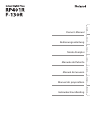 1
1
-
 2
2
-
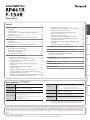 3
3
-
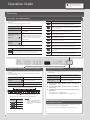 4
4
-
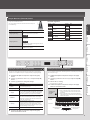 5
5
-
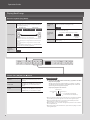 6
6
-
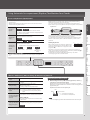 7
7
-
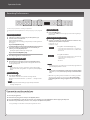 8
8
-
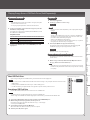 9
9
-
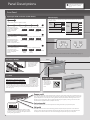 10
10
-
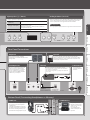 11
11
-
 12
12
-
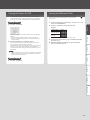 13
13
-
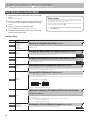 14
14
-
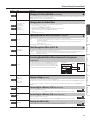 15
15
-
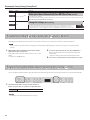 16
16
-
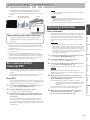 17
17
-
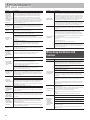 18
18
-
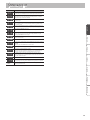 19
19
-
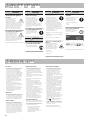 20
20
-
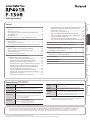 21
21
-
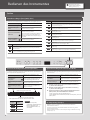 22
22
-
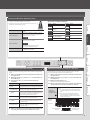 23
23
-
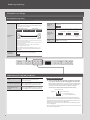 24
24
-
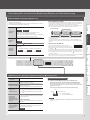 25
25
-
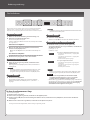 26
26
-
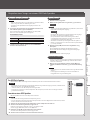 27
27
-
 28
28
-
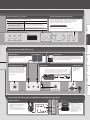 29
29
-
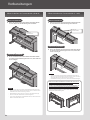 30
30
-
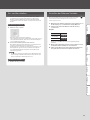 31
31
-
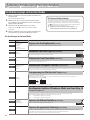 32
32
-
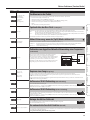 33
33
-
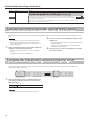 34
34
-
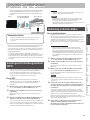 35
35
-
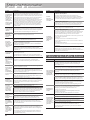 36
36
-
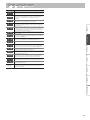 37
37
-
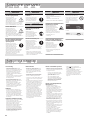 38
38
-
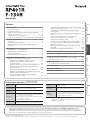 39
39
-
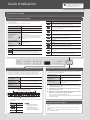 40
40
-
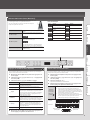 41
41
-
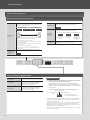 42
42
-
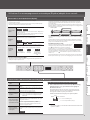 43
43
-
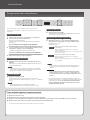 44
44
-
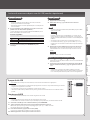 45
45
-
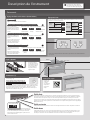 46
46
-
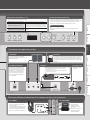 47
47
-
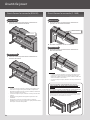 48
48
-
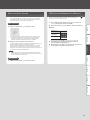 49
49
-
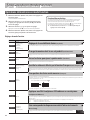 50
50
-
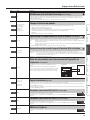 51
51
-
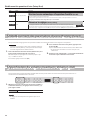 52
52
-
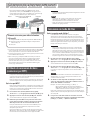 53
53
-
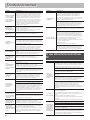 54
54
-
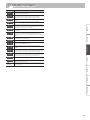 55
55
-
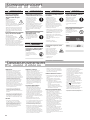 56
56
-
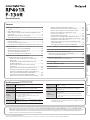 57
57
-
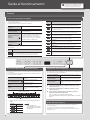 58
58
-
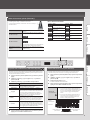 59
59
-
 60
60
-
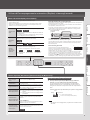 61
61
-
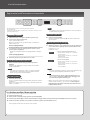 62
62
-
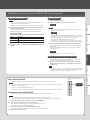 63
63
-
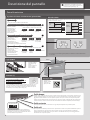 64
64
-
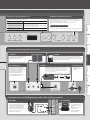 65
65
-
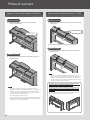 66
66
-
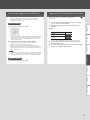 67
67
-
 68
68
-
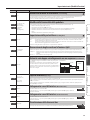 69
69
-
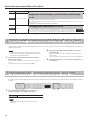 70
70
-
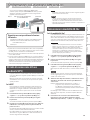 71
71
-
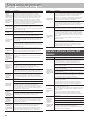 72
72
-
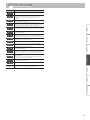 73
73
-
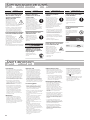 74
74
-
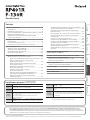 75
75
-
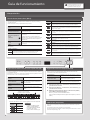 76
76
-
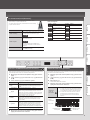 77
77
-
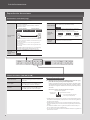 78
78
-
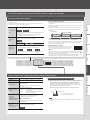 79
79
-
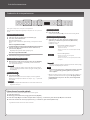 80
80
-
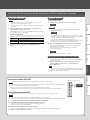 81
81
-
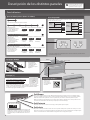 82
82
-
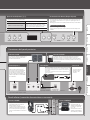 83
83
-
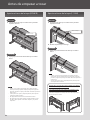 84
84
-
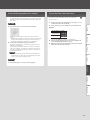 85
85
-
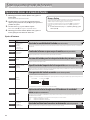 86
86
-
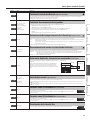 87
87
-
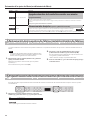 88
88
-
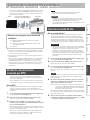 89
89
-
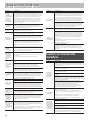 90
90
-
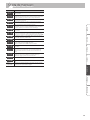 91
91
-
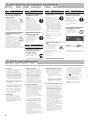 92
92
-
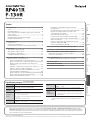 93
93
-
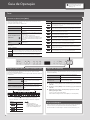 94
94
-
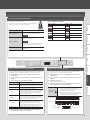 95
95
-
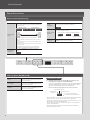 96
96
-
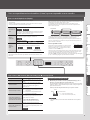 97
97
-
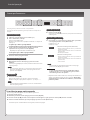 98
98
-
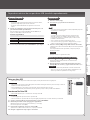 99
99
-
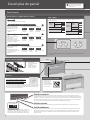 100
100
-
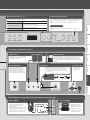 101
101
-
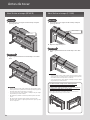 102
102
-
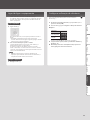 103
103
-
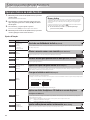 104
104
-
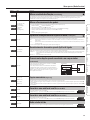 105
105
-
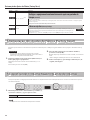 106
106
-
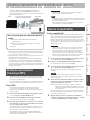 107
107
-
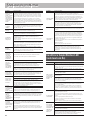 108
108
-
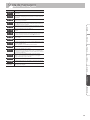 109
109
-
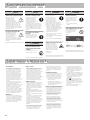 110
110
-
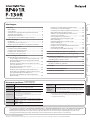 111
111
-
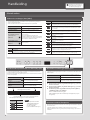 112
112
-
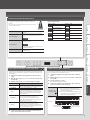 113
113
-
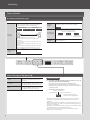 114
114
-
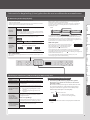 115
115
-
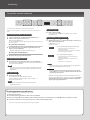 116
116
-
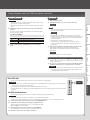 117
117
-
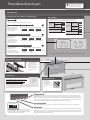 118
118
-
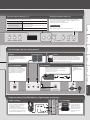 119
119
-
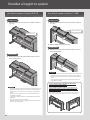 120
120
-
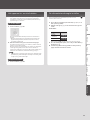 121
121
-
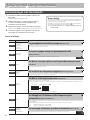 122
122
-
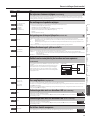 123
123
-
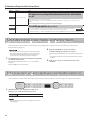 124
124
-
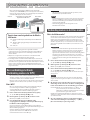 125
125
-
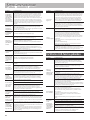 126
126
-
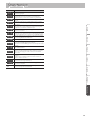 127
127
-
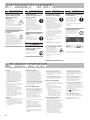 128
128
-
 129
129
-
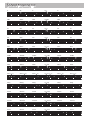 130
130
-
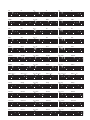 131
131
-
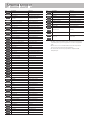 132
132
-
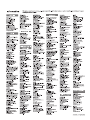 133
133
-
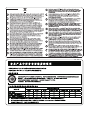 134
134
-
 135
135
-
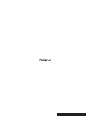 136
136
Roland F-130R Le manuel du propriétaire
- Catégorie
- Instruments de musique
- Taper
- Le manuel du propriétaire
- Ce manuel convient également à
dans d''autres langues
- italiano: Roland F-130R Manuale del proprietario
- English: Roland F-130R Owner's manual
- español: Roland F-130R El manual del propietario
- Deutsch: Roland F-130R Bedienungsanleitung
- Nederlands: Roland F-130R de handleiding
- português: Roland F-130R Manual do proprietário
Documents connexes
-
Roland RP301R Le manuel du propriétaire
-
Roland RP-401R Le manuel du propriétaire
-
Roland F-20 Le manuel du propriétaire
-
Roland EP-880 Le manuel du propriétaire
-
Roland KR103 Manuel utilisateur
-
Roland HP109-PE Manuel utilisateur
-
Roland HP-507 Manuel utilisateur
-
Roland HP-505 Manuel utilisateur
-
Roland EP-880 Manuel utilisateur
-
Roland TD-15 Manuel utilisateur
Autres documents
-
Yamaha CVP-204 Le manuel du propriétaire
-
Yamaha ELB-02 Le manuel du propriétaire
-
Yamaha PF-1000 Le manuel du propriétaire
-
Yamaha CVP-208 Manuel utilisateur
-
Yamaha ELS-02 Le manuel du propriétaire
-
Yamaha CVP-900 Manuel utilisateur
-
Yamaha Portatone PSR A1000 Manuel utilisateur
-
Yamaha CVP-205 Manuel utilisateur
-
Yamaha YTR-9825 Le manuel du propriétaire
-
Yamaha F01 Le manuel du propriétaire